Hp DESKJET F2200 User Manual [zh]

HP Deskjet F2200 All-in-One series
Windows 說明
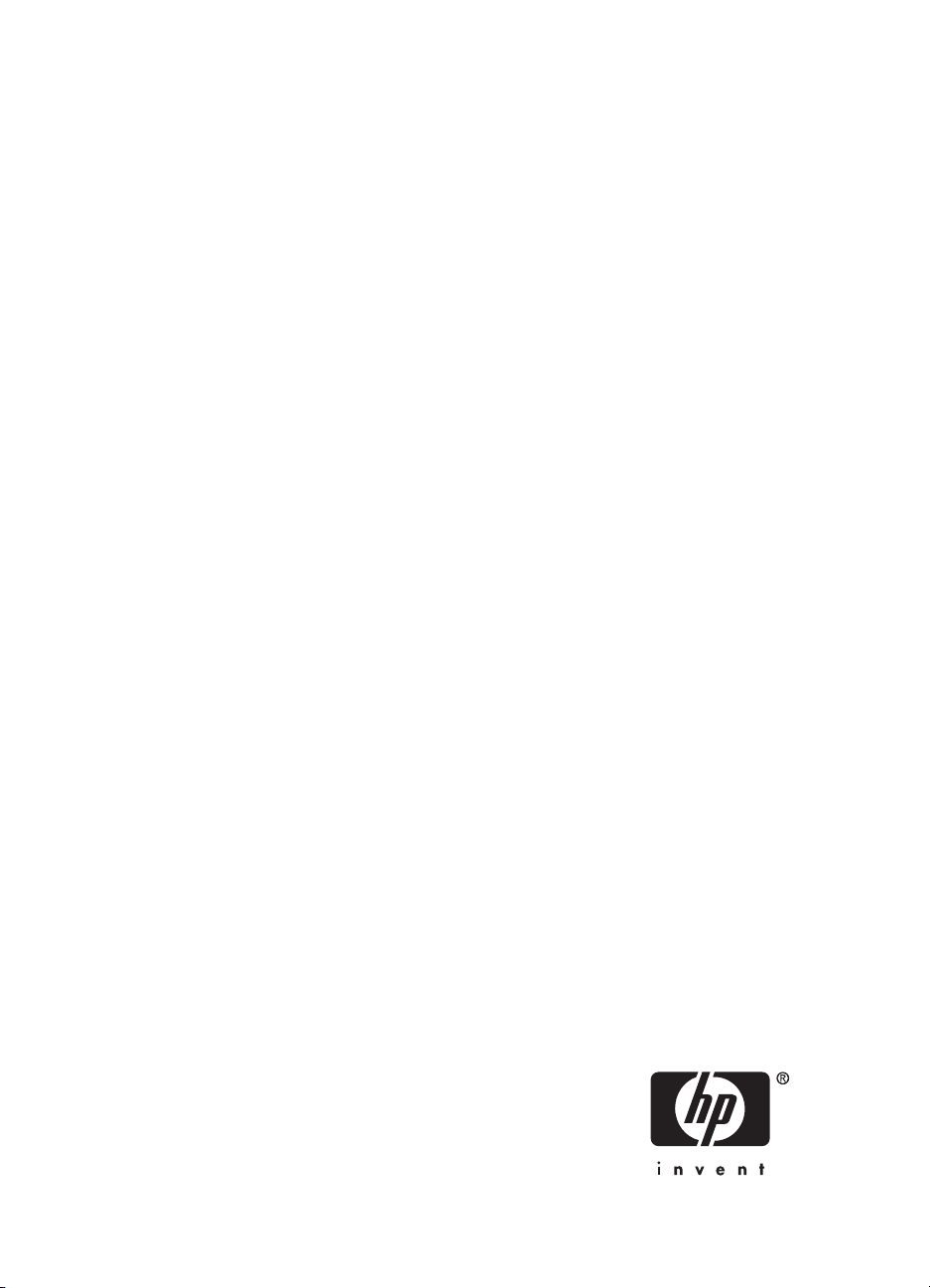
HP Deskjet F2200 All-in-One series
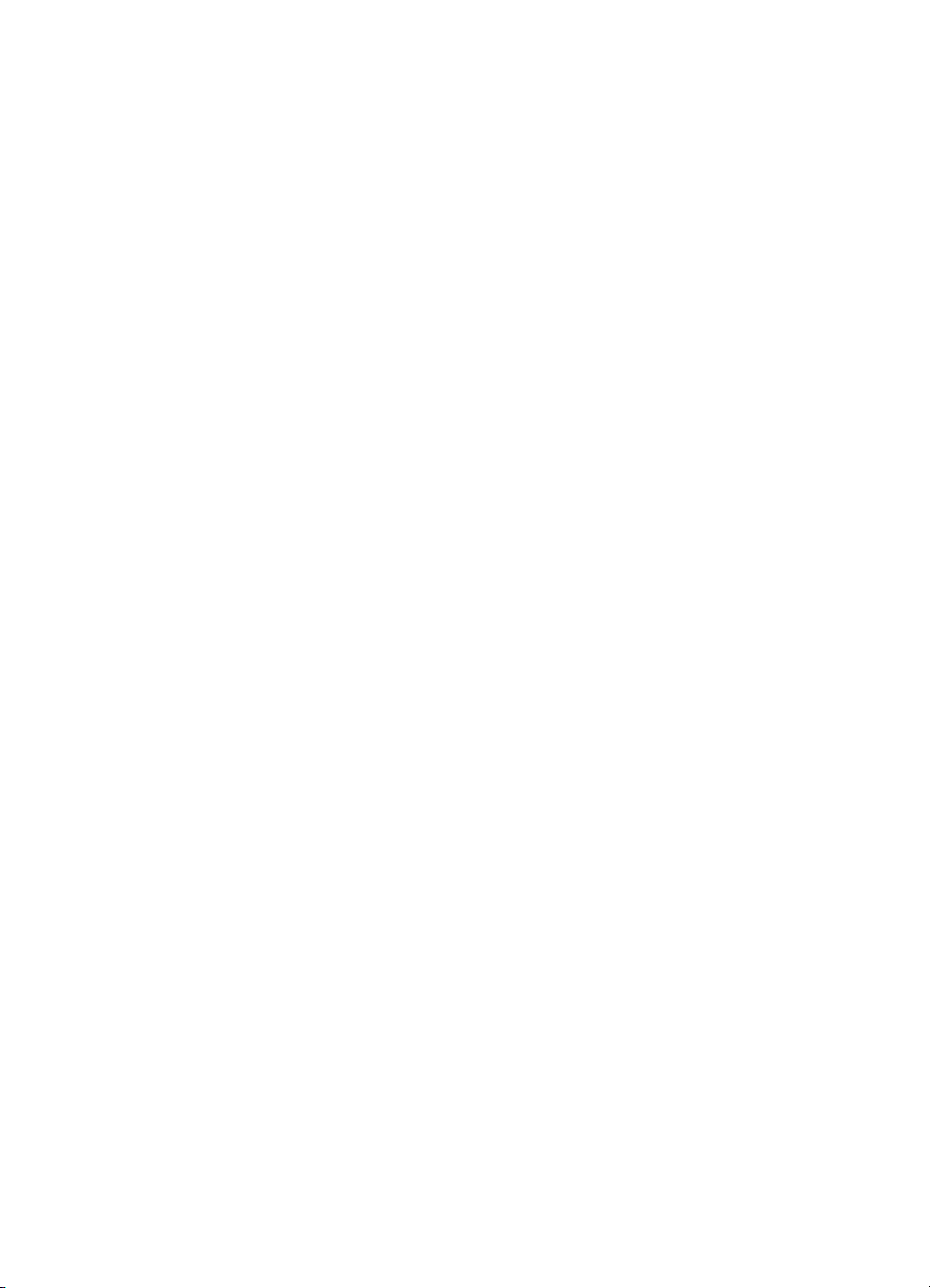
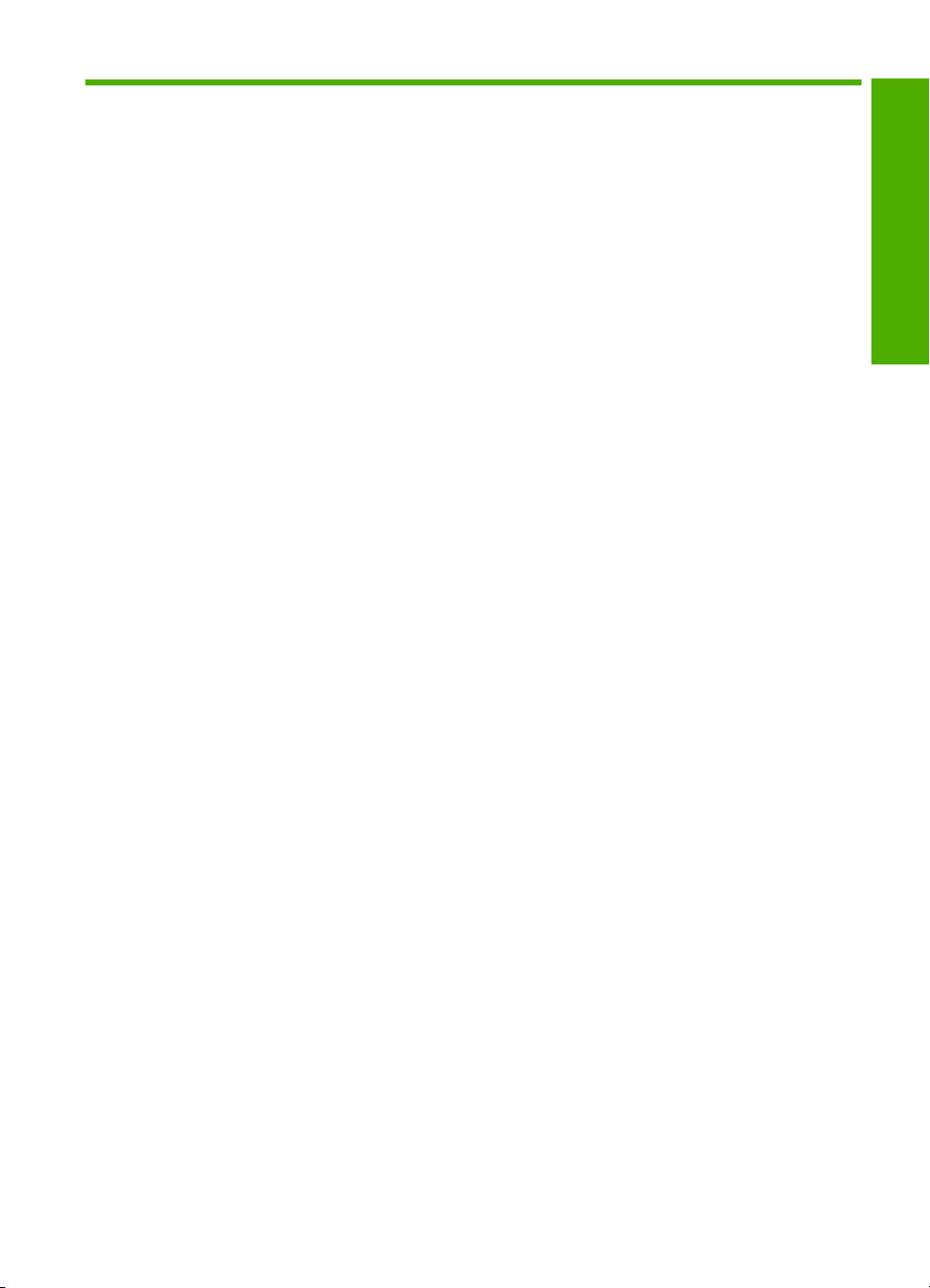
目錄
1 HP Deskjet F2200 All-in-One series 說明.................................................................7
2 HP All-in-One 概觀
HP All-in-One 概觀......................................................................................................9
控制台按鈕.................................................................................................................10
狀態燈號概觀.............................................................................................................11
使用 HP Photosmart 軟體..........................................................................................13
3 尋找更多資訊.............................................................................................................15
4 如何使用?.................................................................................................................17
連線資訊
5
支援的連線類型.........................................................................................................19
使用印表機共用.........................................................................................................19
放入原稿與紙張
6
放入原稿....................................................................................................................21
選擇用於列印與影印的紙張.......................................................................................21
建議用於列印與影印的紙張..................................................................................22
建議只用於列印的紙張.........................................................................................23
不建議使用的紙張................................................................................................23
放入紙張....................................................................................................................24
放入整頁大小的紙張.............................................................................................24
放入 10 x 15 公分(4 x 6 英吋)相紙...................................................................26
放入索引卡...........................................................................................................27
放入信封...............................................................................................................28
放入其他紙張類型................................................................................................29
目錄
從電腦列印
7
從軟體應用程式列印..................................................................................................31
將 HP All-in-One 設定為預設印表機..........................................................................32
變更目前工作的列印設定...........................................................................................32
設定紙張大小........................................................................................................32
設定列印的紙張類型.............................................................................................33
檢視列印解析度....................................................................................................34
變更列印速度或品質.............................................................................................34
變更頁面方向........................................................................................................34
調整文件的大小....................................................................................................35
預覽列印工作........................................................................................................35
變更預設列印設定......................................................................................................36
1
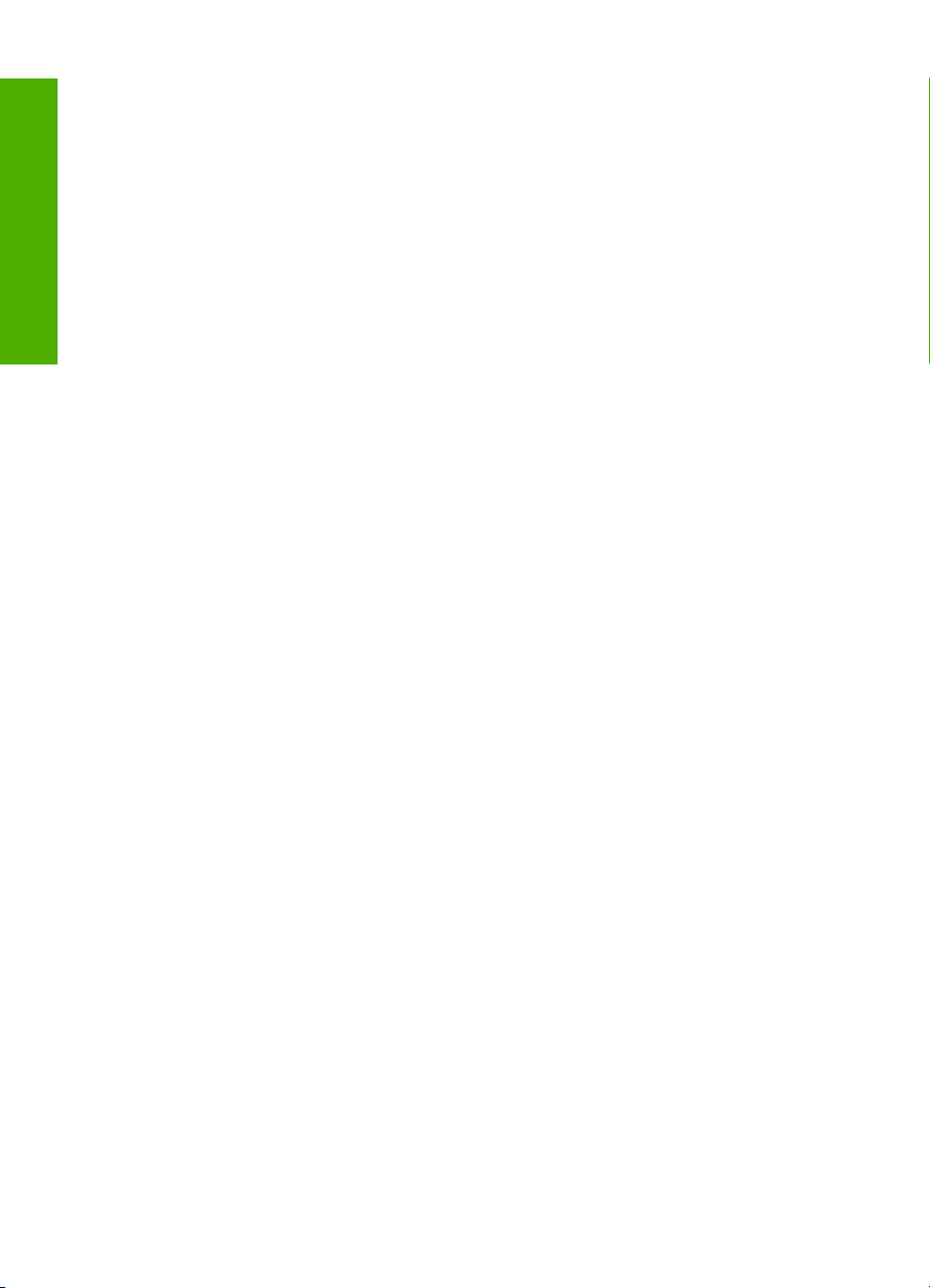
目錄
列印捷徑....................................................................................................................36
建立列印捷徑........................................................................................................37
刪除列印捷徑........................................................................................................37
執行特殊的列印工作..................................................................................................37
列印無邊框影像....................................................................................................38
在相紙上列印相片................................................................................................39
使用「最大 dpi」 列印..........................................................................................41
雙面列印...............................................................................................................42
將多頁文件印成小冊子.........................................................................................43
在單張紙上列印多頁文件......................................................................................45
以相反的順序列印多頁文件..................................................................................46
反轉影像以轉印....................................................................................................47
在投影片上列印....................................................................................................47
將一組地址列印在標籤或信封上...........................................................................48
列印海報...............................................................................................................49
列印網頁...............................................................................................................49
停止列印工作.............................................................................................................50
繼續列印工作.............................................................................................................51
使用影印功能
8
進行影印....................................................................................................................53
設定影印紙張類型......................................................................................................53
變更影印速度.............................................................................................................54
同一原稿影印多份影本...............................................................................................55
影印兩頁黑白文件......................................................................................................56
製作 10 x 15 公分(4 x 6 英吋)無邊框相片副本......................................................56
停止影印....................................................................................................................57
使用掃描功能
9
掃描原始文件.............................................................................................................59
編輯掃描的預覽影像..................................................................................................61
編輯掃描的影像.........................................................................................................61
編輯掃描的文件.........................................................................................................61
停止掃描....................................................................................................................61
10 維護 HP All-in-One
清潔 HP All-in-One....................................................................................................63
清潔外殼...............................................................................................................63
清潔玻璃板...........................................................................................................63
清潔背蓋板...........................................................................................................64
列印自我測試報告......................................................................................................65
2
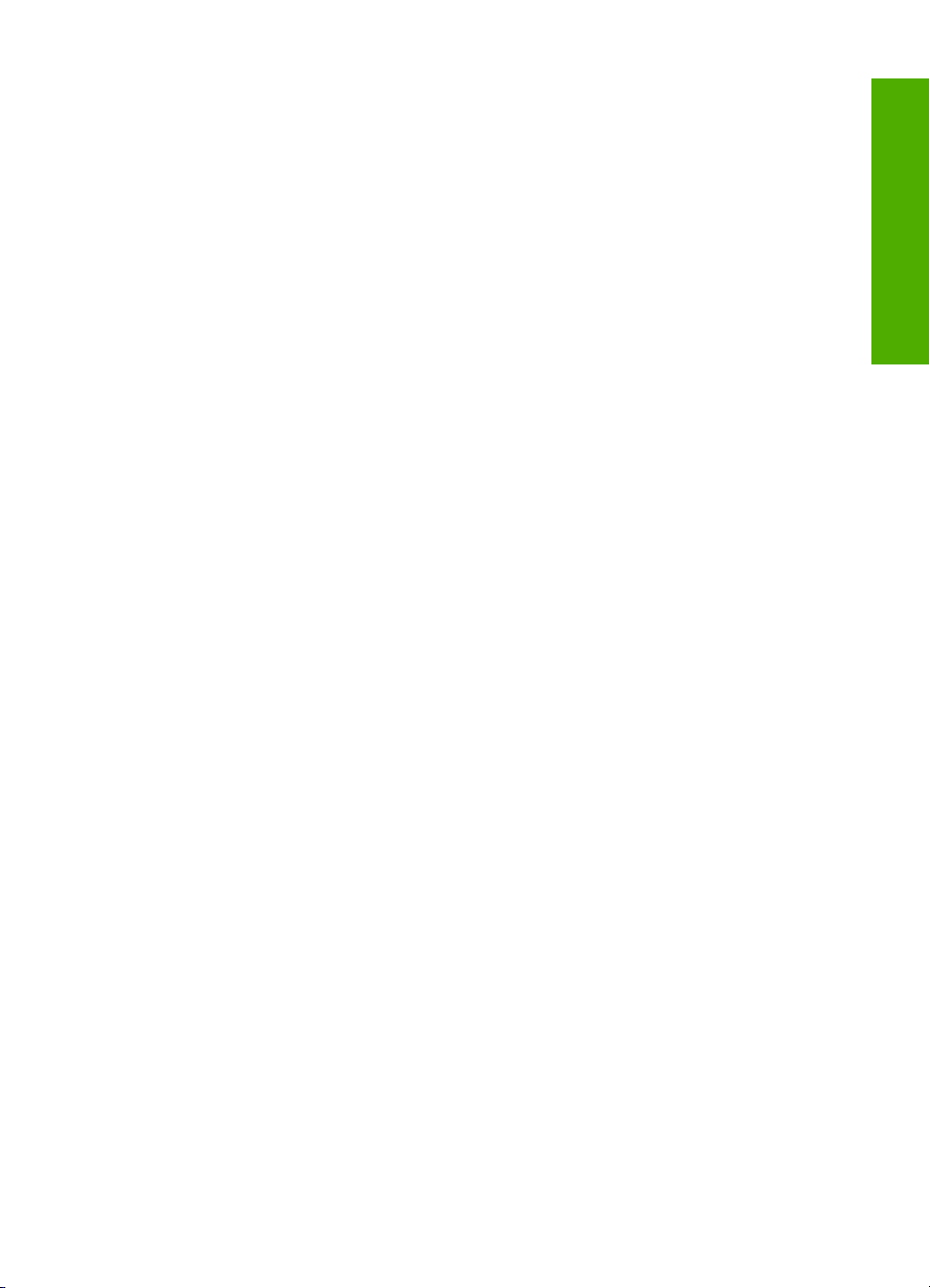
目錄
使用列印墨匣.............................................................................................................65
處理列印墨匣........................................................................................................66
檢查預估的墨水存量.............................................................................................67
更換列印墨匣........................................................................................................67
使用保留模式........................................................................................................71
保留模式輸出..................................................................................................71
結束墨水替補模式...........................................................................................71
使用相片列印墨匣................................................................................................71
保存列印墨匣........................................................................................................72
列印墨匣的儲存與處理....................................................................................72
列印墨匣護套..................................................................................................72
校正列印墨匣........................................................................................................73
清潔列印墨匣........................................................................................................74
清潔列印墨匣的接點.............................................................................................75
清潔墨水噴嘴周圍的區域......................................................................................77
去除皮膚與衣服上的墨水......................................................................................79
11 採購墨水耗材.............................................................................................................81
疑難排解
12
檢視讀我檔案.............................................................................................................83
硬體安裝疑難排解......................................................................................................83
印表機將不會開啟................................................................................................84
軟體安裝疑難排解......................................................................................................87
解除安裝和重新安裝軟體......................................................................................90
卡紙...........................................................................................................................91
有關紙張的資訊....................................................................................................93
列印墨匣疑難排解......................................................................................................93
有關列印墨匣的資訊.............................................................................................93
解決列印墨匣的問題.............................................................................................94
解決列印墨匣錯誤訊息.........................................................................................94
列印品質疑難排解......................................................................................................97
錯誤、不準確或滲入的色彩..................................................................................98
墨水沒有完全填滿文字或圖形............................................................................101
列印輸出在靠近無邊框列印底部的地方有扭曲的水平條紋.................................102
列印輸出有水平條紋或線條................................................................................104
列印輸出太淡或顏色太淺....................................................................................105
列印輸出看起來模糊或失真................................................................................107
列印輸出傾斜或歪曲...........................................................................................108
紙張背面的墨水條紋...........................................................................................109
目錄
3
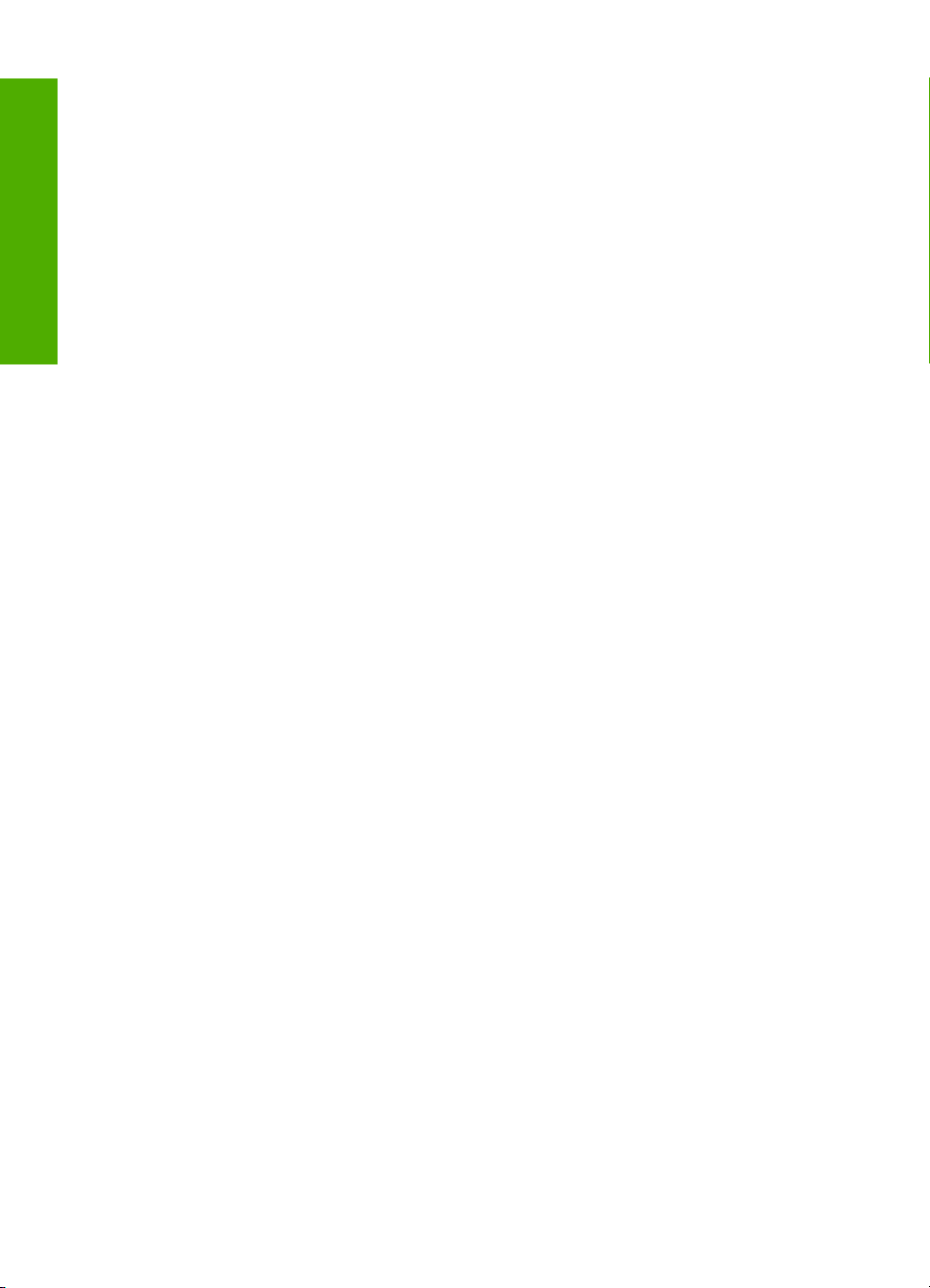
目錄
列印疑難排解...........................................................................................................110
無法正確列印信封..............................................................................................111
無邊框列印產生未預期的結果............................................................................112
印表機沒有反應..................................................................................................112
印表機列印出無意義的字元................................................................................115
當我試著列印時,什麼也沒發生.........................................................................116
邊界沒照預期方式列印.......................................................................................119
文字或圖形在頁緣處被裁掉................................................................................120
列印時出現空白頁..............................................................................................122
影印疑難排解...........................................................................................................124
當我試著影印時,什麼也沒發生.........................................................................124
部分原稿沒有印出來或被切除............................................................................125
印出空白頁.........................................................................................................127
無邊框副本的四週邊緣有白色空白.....................................................................128
掃描疑難排解...........................................................................................................128
掃描失敗.............................................................................................................129
文字不正確或找不到...........................................................................................132
錯誤.........................................................................................................................133
閃爍的指示燈......................................................................................................133
產品訊息.............................................................................................................135
機件錯誤.......................................................................................................135
掃描錯誤.......................................................................................................136
無法列印.......................................................................................................151
產品可能未正確安裝.....................................................................................157
找不到產品....................................................................................................161
產品找不到可掃描的目的地...........................................................................165
與產品通訊時發生錯誤..................................................................................168
檔案訊息.............................................................................................................172
HP All-in-One 支援的檔案類型......................................................................173
一般使用者訊息..................................................................................................173
無法裁剪.......................................................................................................173
紙張訊息.............................................................................................................174
紙張用完.......................................................................................................175
電源和連接訊息..................................................................................................179
通訊測試失敗................................................................................................180
雙向通訊中斷................................................................................................181
列印墨匣訊息......................................................................................................182
列印滑動架卡住.............................................................................................185
需要校正或校正失敗.....................................................................................189
缺少或無法偵測到列印墨匣...........................................................................191
不相容的列印墨匣.........................................................................................195
列印墨匣問題................................................................................................198
13 HP 保固與支援
保固.........................................................................................................................205
4
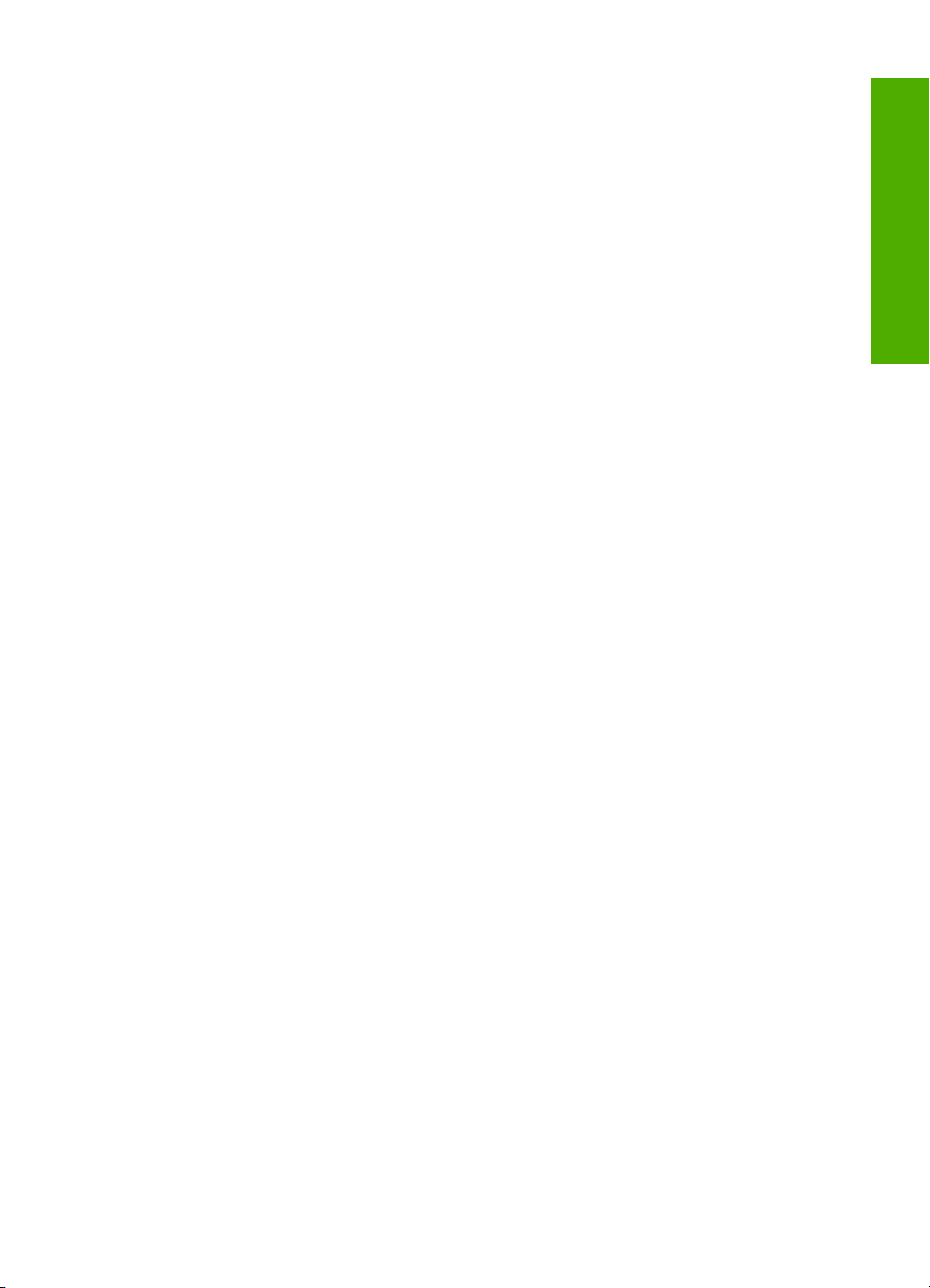
目錄
列印墨匣保固資訊....................................................................................................205
支援程序..................................................................................................................205
聯絡 HP 客戶支援之前.............................................................................................206
致電 HP 支援中心....................................................................................................206
電話支援期限......................................................................................................206
致電....................................................................................................................206
電話支援期限過後..............................................................................................207
其他保固選項...........................................................................................................207
HP Quick Exchange Service (Japan)......................................................................207
HP Korea customer support....................................................................................208
準備運送產品...........................................................................................................208
將本產品打包...........................................................................................................208
技術資訊
14
規格.........................................................................................................................211
Windows 2000 使用者注意事項...............................................................................212
環保產品服務活動....................................................................................................212
紙張使用.............................................................................................................212
塑膠....................................................................................................................213
原料安全性資料..................................................................................................213
回收計畫.............................................................................................................213
HP 噴墨耗材回收計畫........................................................................................213
Energy Star® 注意事項.......................................................................................213
Disposal of waste equipment by users in private households in the European
Union..................................................................................................................214
法規注意事項...........................................................................................................214
FCC statement...................................................................................................215
Notice to users in Korea.....................................................................................216
VCCI (Class B) compliance statement for users in Japan.................................216
Notice to users in Japan about the power cord..................................................216
Noise emission statement for Germany.............................................................216
Toxic and hazardous substance table................................................................216
HP Deskjet F2200 All-in-One series declaration of conformity..........................217
索引...............................................................................................................................219
目錄
5
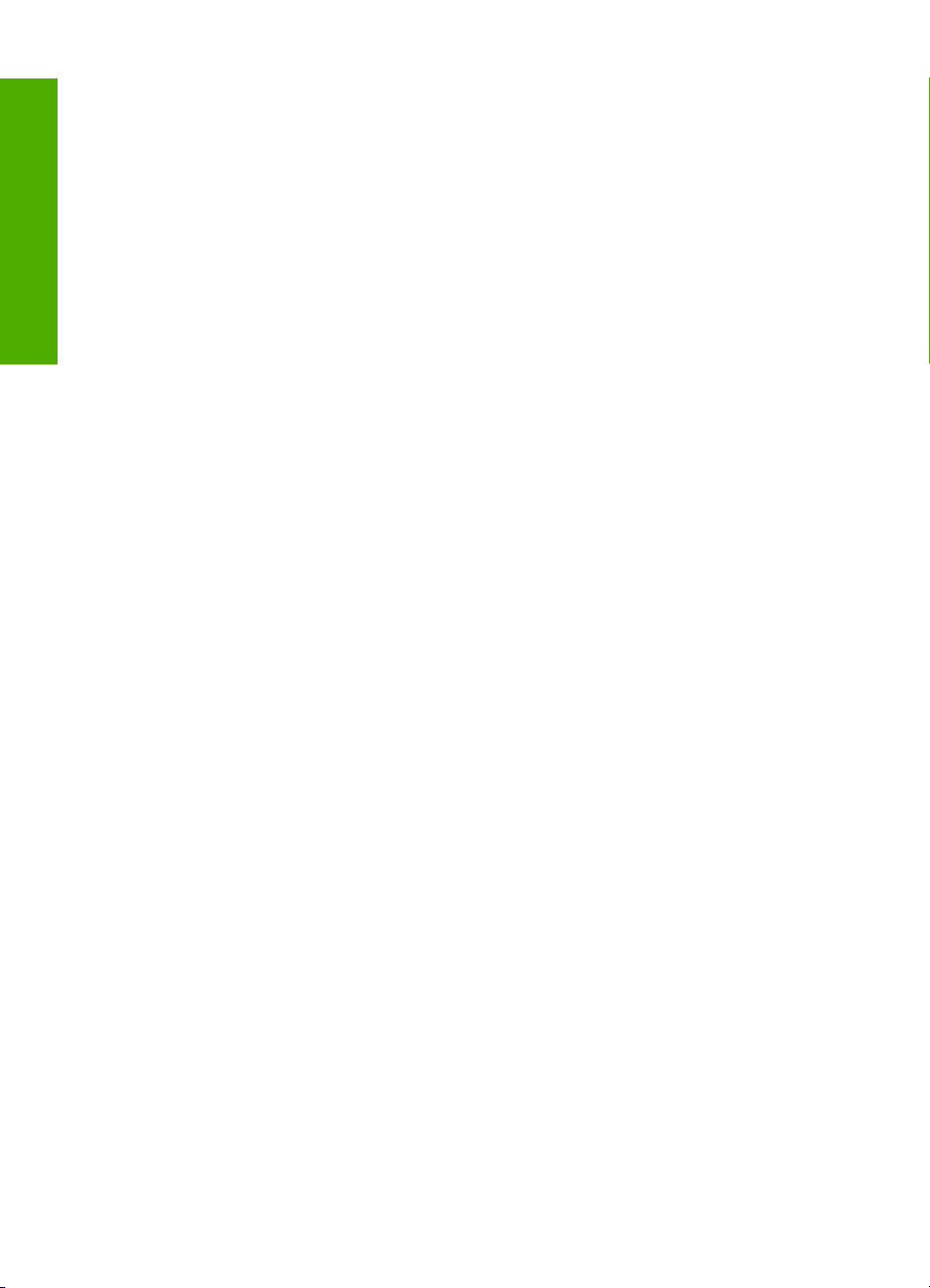
目錄
6
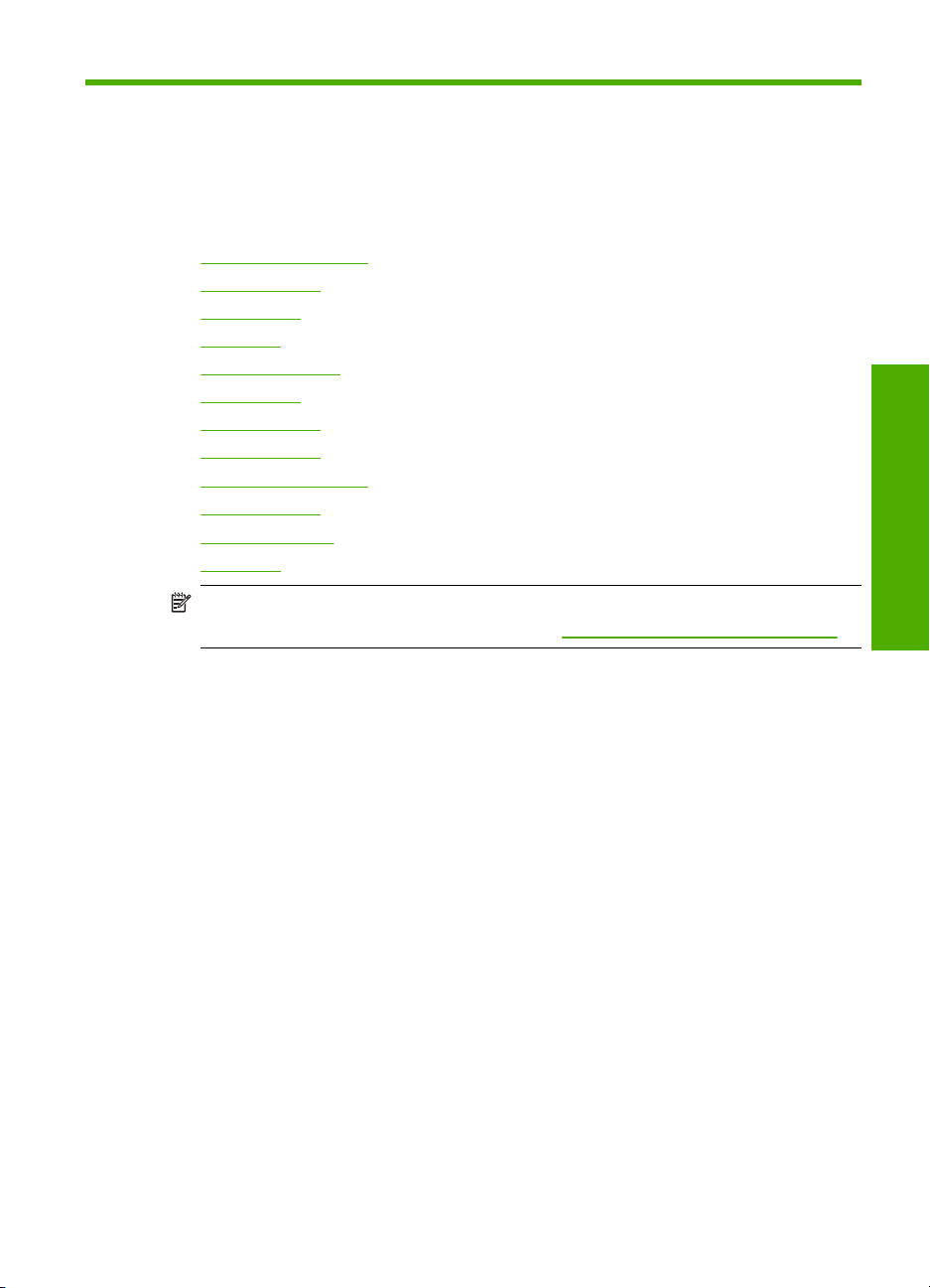
1 HP Deskjet F2200
All-in-One series 說明
有關 HP All-in-One 的資訊,請參閱:
HP All-in-One 概觀
•
尋找更多資訊
•
如何使用?
•
連線資訊
•
放入原稿與紙張
•
從電腦列印
•
使用影印功能
•
使用掃描功能
•
•
維護 HP All-in-One
採購墨水耗材
•
•
HP 保固與支援
技術資訊
•
附註 如果您在安裝了 Windows 2000 系統的電腦上使用本印表機,某些功
能可能無法使用。如需詳細資訊,請參閱
Windows 2000 使用者注意事項。
HP Deskjet F2200 All-in-One series
說明
HP Deskjet F2200 All-in-One series 說明 7
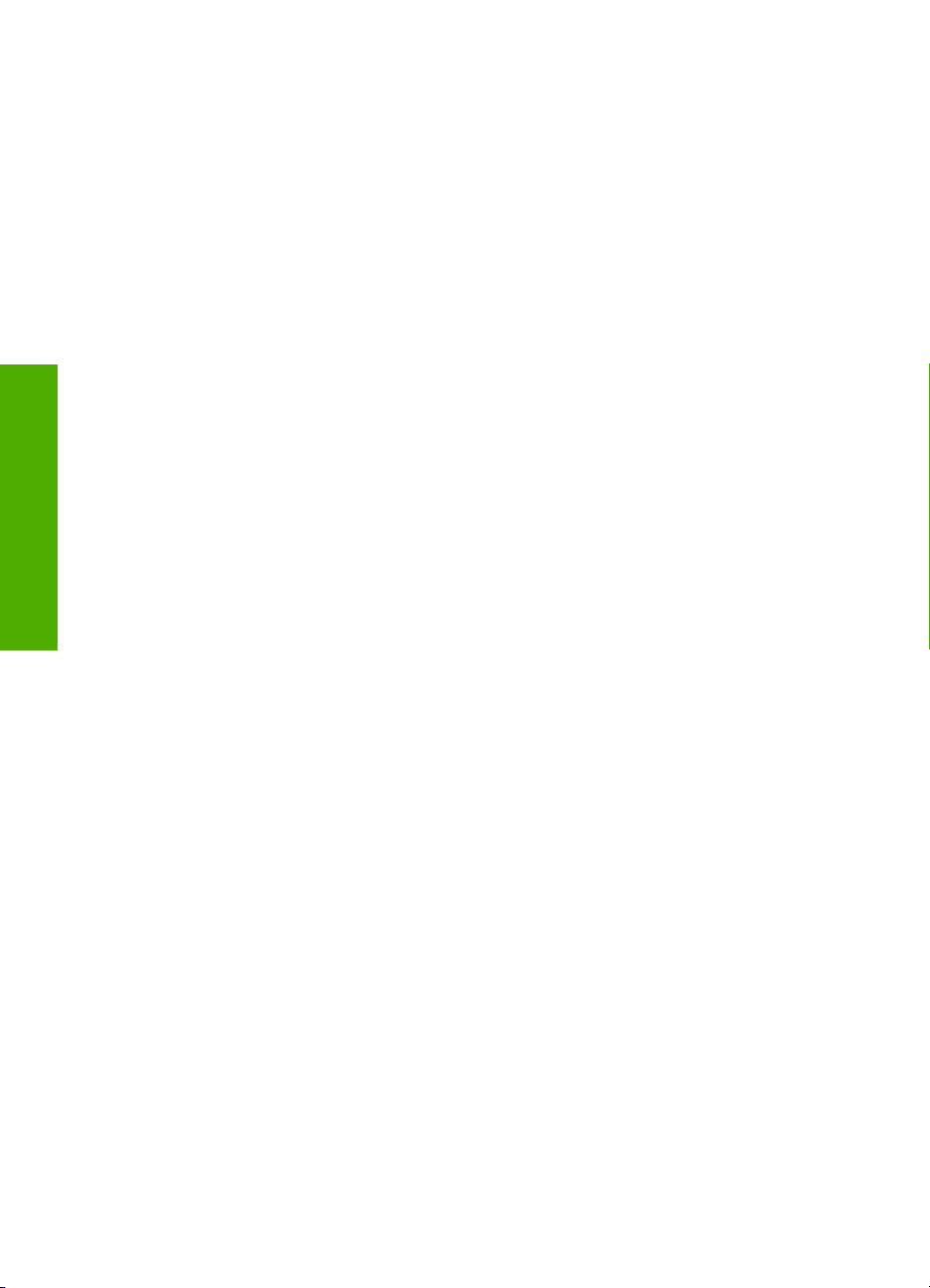
HP Deskjet F2200 All-in-One series
說明
第 1 章
8 HP Deskjet F2200 All-in-One series 說明
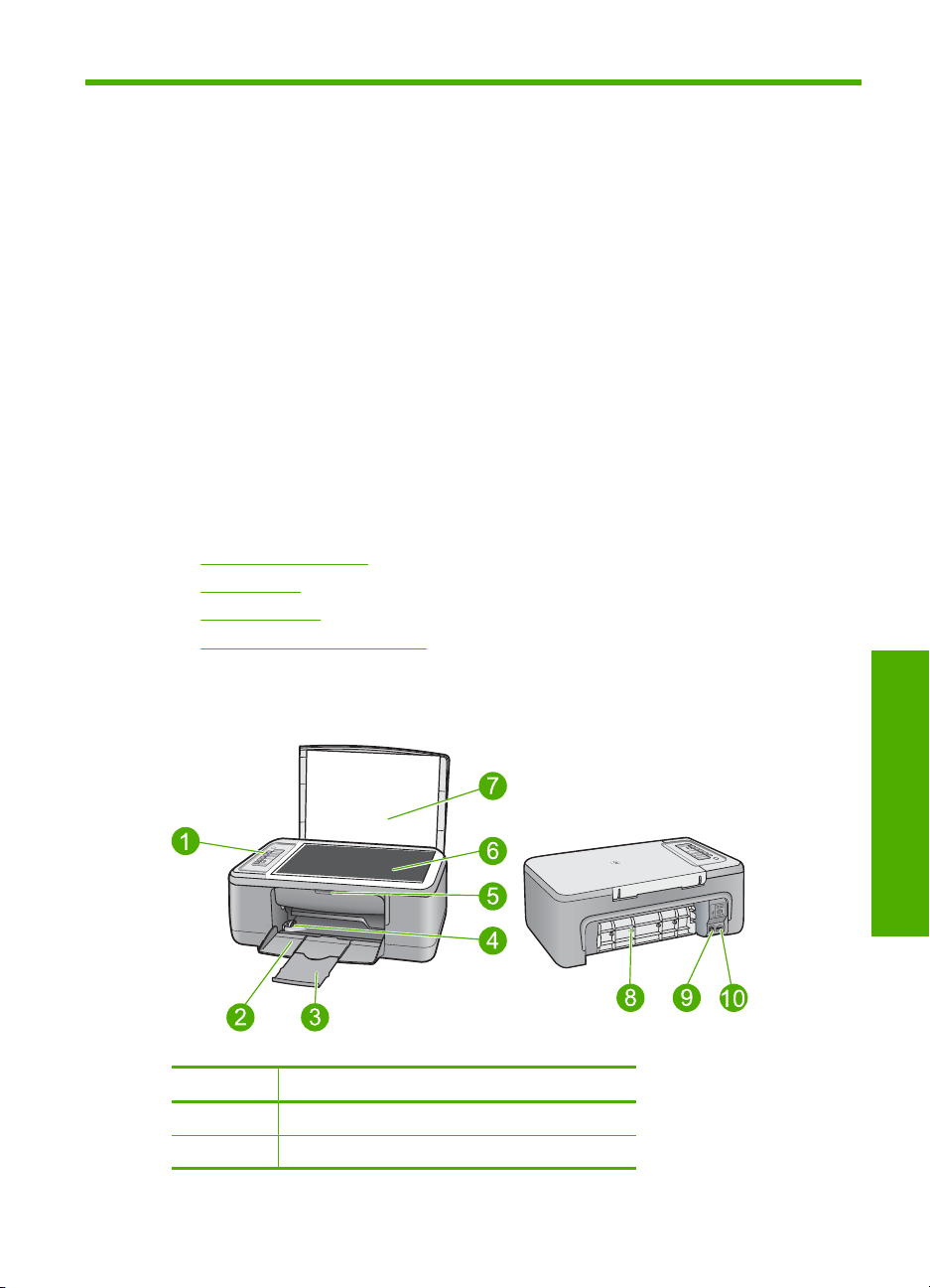
2 HP All-in-One 概觀
HP Deskjet F2200 All-in-One series 是一功能極多的裝置,可讓您輕鬆地使用影
印、掃描及列印。
影印
HP All-in-One 可讓您使用各種不同類型的紙張製作高品質的彩色及黑白複本。
您可以放大或縮小原稿大小以符合特定的紙張大小、調整影印品質,以及製作高
品質的相片複本。
掃描
掃描代表將文字或圖片轉換到電腦所用之電子格式的過程。您幾乎可在
HP All-in-One 上掃描任何東西 (相片、雜誌文章及文件)。
從電腦列印
HP All-in-One 可搭配任何具列印功能的軟體應用程式一起使用。您可列印多種
專案,例如無邊框影像、新聞稿、賀卡、轉印紙及海報等。
本節包含下列主題:
HP All-in-One 概觀
•
控制台按鈕
•
狀態燈號概觀
•
•
使用 HP Photosmart 軟體
HP All-in-One 概觀
標籤 描述
1
2
控制台
進紙匣
概觀
HP All-in-One
HP All-in-One 概觀 9
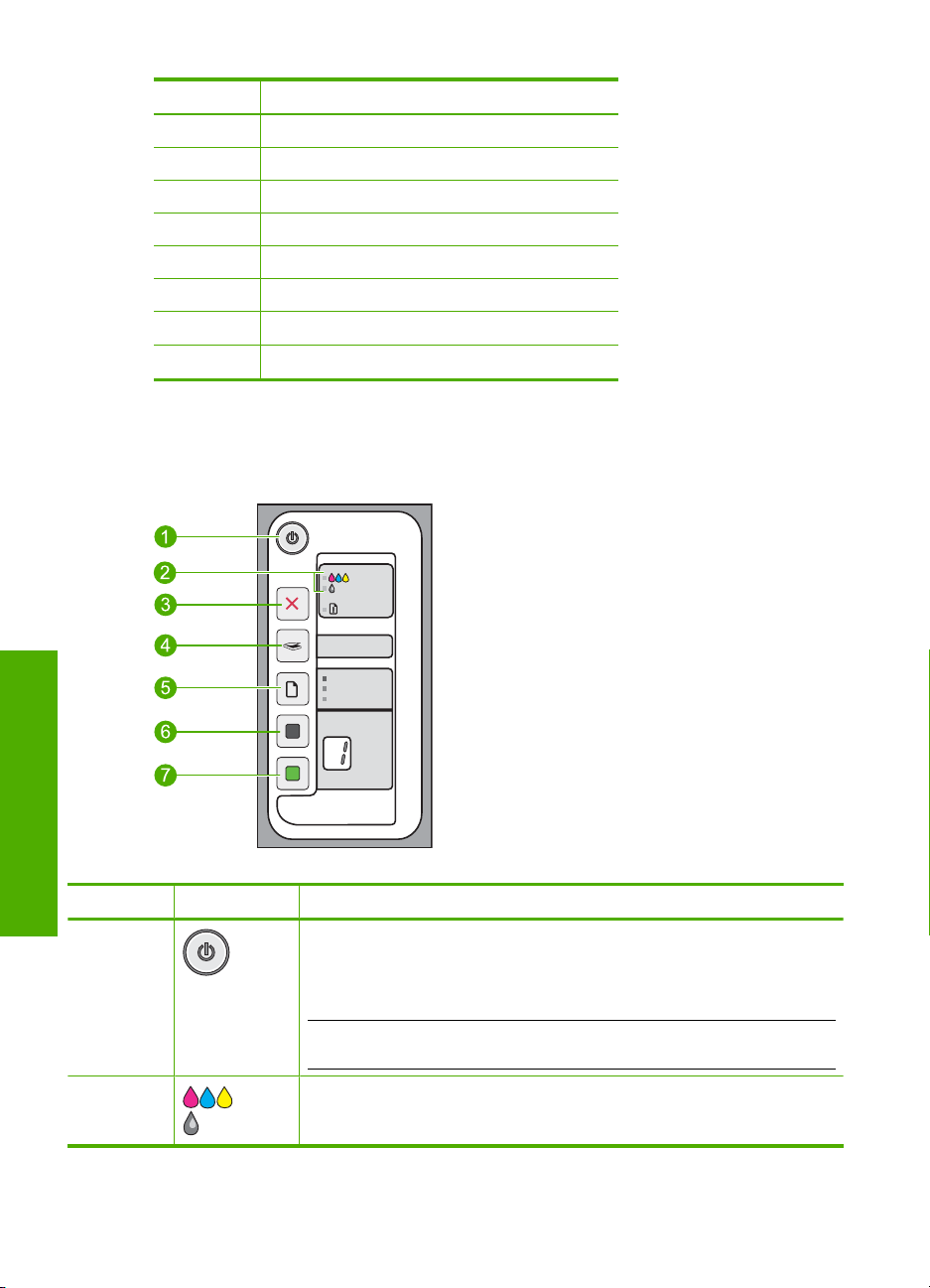
第 2 章
(續)
標籤 描述
3
4
5
6
7
8
9 後方 USB 連接埠
10
* 只能與 HP 提供的電源轉接器搭配使用。
控制台按鈕
紙匣延伸架
紙張寬度導板
列印墨匣門
玻璃板
背蓋板
后端存取擋門
電源連接
*
HP All-in-One
概觀
標籤 圖示 名稱與描述
1 開啟:開啟或關閉 HP All-in-One。開啟 HP All-in-One 的電源時,開啟按鈕
2
10 HP All-in-One 概觀
會亮起。執行工作時燈光會閃爍。
當 HP All-in-One 在關閉狀態時,裝置仍使用最小量的電力。若要完全中斷
HP All-in-One 的電源,請關閉裝置電源,再拔下電源線。
注意 在拔下電源線前,您必須按下開啟按鈕並允許 HP All-in-One 自行關閉
電源。這樣有助於防止列印墨匣乾掉。
「檢查列印墨匣」燈號:指出需要重新插入指定列印墨匣、更換列印墨匣或是
關閉列印墨匣門。黑色/相片燈號指示黑色或相片列印墨匣發生問題,而彩
色燈號指示三色列印墨匣發生問題。
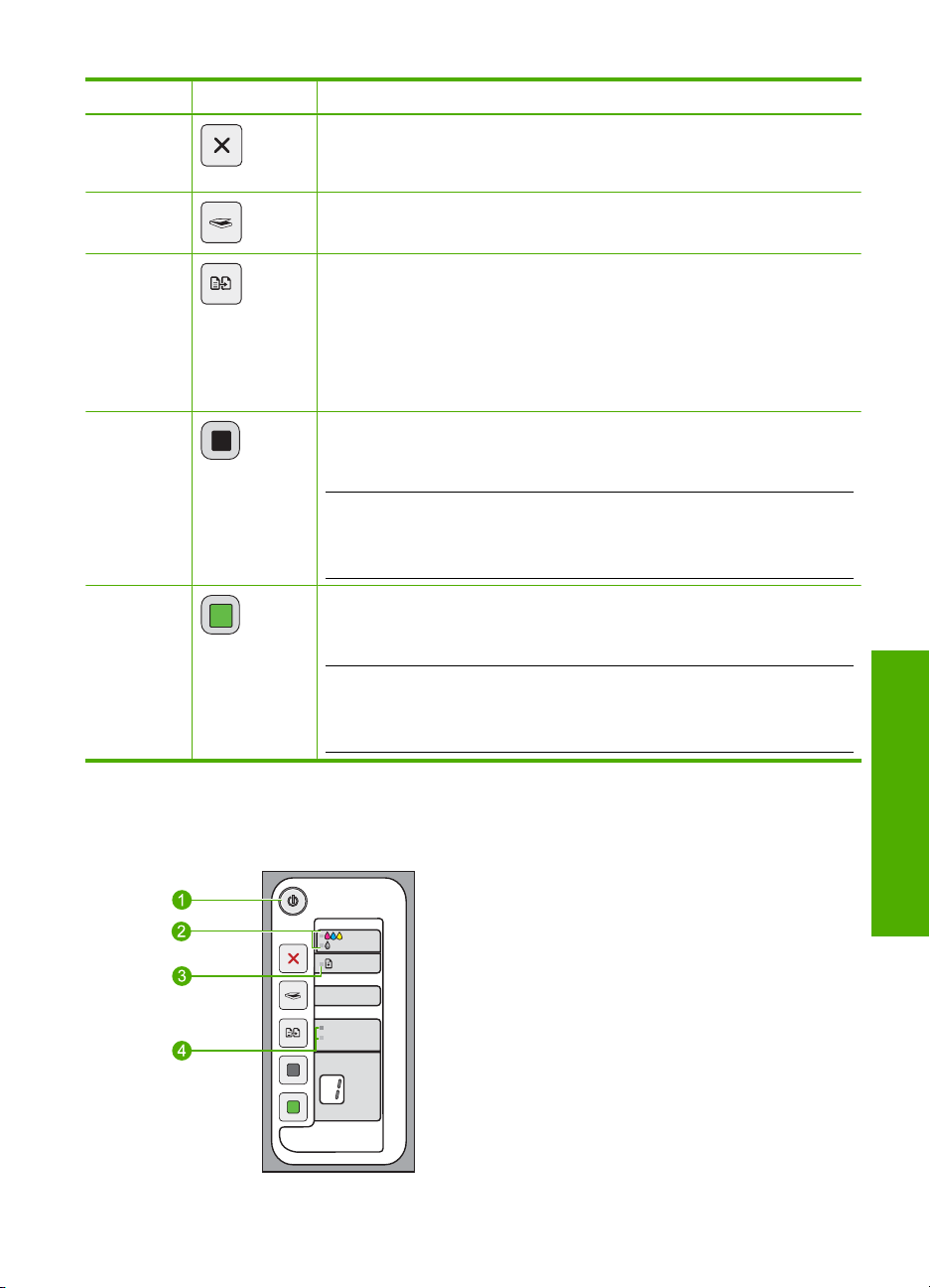
(續)
標籤 圖示 名稱與描述
3
4 掃描:開始掃描目前在玻璃板上的原稿。 若 HP All-in-One 正在執行其他工
5
6
7
取消:停止列印、影印或掃描工作。
紙張按鈕旁的取消燈號閃爍,表示需要載入紙張或清除卡紙。問題解決之
後,請按下任一按鈕以指示 HP All-in-One 繼續執行。
作的話,會忽略「掃描」指令。「掃描」指令只在電腦開啟時有作用。
紙張類型:將紙張類型設定變更為普通紙或相片紙。確定已將適當的紙張類
型放入進紙匣。預設紙張類型設為普通紙。
「紙張類型」燈號指示目前選擇的紙張大小與類型為:
普通紙:Letter 與 A4 紙張
•
相片紙(大型):Letter 與 A4 相片紙
•
相片紙(小型):10 x 15 公分(4 x 6 英吋)相片紙
•
開始影印/黑白:開始黑白影印工作。
按此按鈕多次,以指定黑白影印。選擇影印份數之後,印表機會立即開始列
印。要影印的份數顯示於此按鈕的右邊。
提示 控制台上最大影印份數可設定到 9 份(根據機型的不同,最大份數有
所差異)。若要增加單次影印份數,請使用 HP 軟體。從軟體產生多份原始
文件時,只有份數的最後一位數會呈現在「控制台」上。例如,如果您列印
了 25 份,則數字 5 會出現在顯示器上。
開始影印/彩色:開始彩色影印工作。
按此按鈕多次,以指定多色影印。選擇影印份數之後,印表機會立即開始列
印。要影印的份數顯示於此按鈕的右邊。
提示 控制台上最大影印份數可設定到 9 份(根據機型的不同,最大份數有
所差異)。若要增加單次影印份數,請使用 HP 軟體。從軟體產生多份原始
文件時,只有份數的最後一位數會呈現在「控制台」上。例如,如果您列印
了 25 份,則數字 5 會出現在顯示器上。
狀態燈號概觀
有數種指示燈號會告知您 HP All-in-One 的狀態。
狀態燈號概觀
概觀
HP All-in-One
11
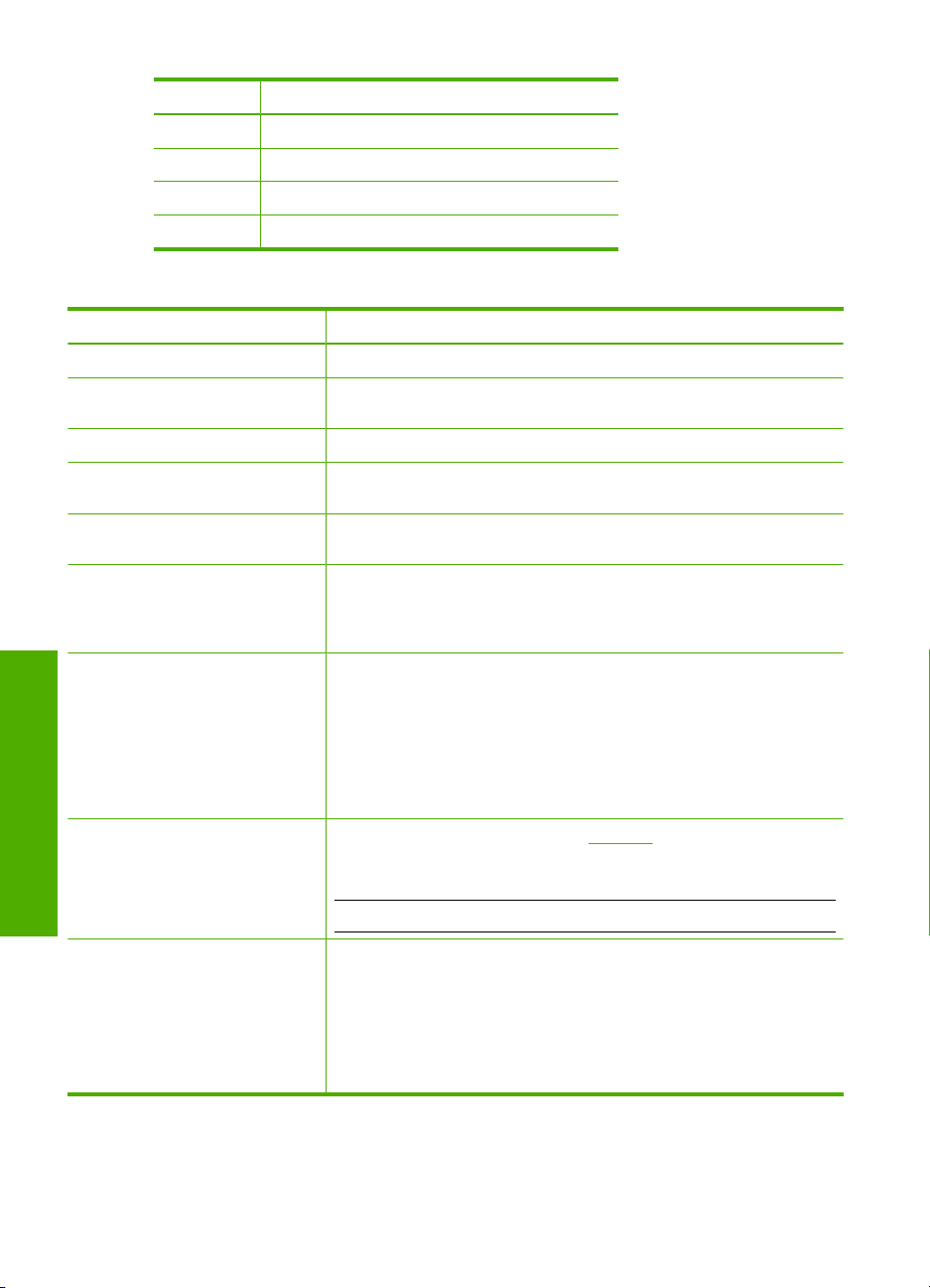
第 2 章
標籤 描述
1 開啟 燈號
2
3 紙張 燈號
4 紙張類型 燈號 (紙張類型按鈕)
「檢查列印墨匣」燈號
下表描述一般情況,並說明燈號的意義。
燈號狀態 燈號的意義
所有燈號都熄滅。
開啟燈號和其中一個紙張類型燈號
會亮起。
開啟 燈號在閃爍。 HP All-in-One 正在進行列印、掃描、影印或校正列印墨匣。
開啟 燈號快速閃爍 3 秒,然後維持
亮燈。
開啟燈號連續閃爍 20 秒,然後維持
亮燈。
紙張燈號在閃爍。
「檢查列印墨匣」燈號在閃爍。
HP All-in-One
開啟、紙張及「檢查列印墨匣」燈
號在閃爍。
概觀
HP All-in-One 已關閉。按開啟按鈕以開啟裝置。
HP All-in-One 準備進行列印、掃描或影印。
當 HP All-in-One 已在進行列印、掃描、影印或校正列印墨匣時,您按了
某個按鈕。
您按下掃描按鈕,但是電腦沒有回應。
HP All-in-One 缺紙。
•
HP All-in-One 卡紙。
•
影印軟體中的紙張大小設定與進紙匣中偵測到的紙張大小不符。
•
列印墨匣門為開啟狀態。
•
列印墨匣遺失或安裝的位置錯誤。
•
塑膠帶尚未從列印墨匣上移除。
•
列印墨匣不適用於 HP All-in-One。
•
列印墨匣可能已損壞。
•
列印墨匣的墨水存量不足。
•
掃描器失敗。如需詳細資訊,請參閱掃描失敗。
關閉 HP All-in-One 然後再開機。如果問題仍然存在,請聯絡「HP 支
援」。
附註 HP All-in-One 仍然可執行印表機功能。
所有燈號都在閃爍。
12 HP All-in-One 概觀
HP All-in-One 發生嚴重錯誤。
1. 關閉 HP All-in-One。
拔掉電源線。
2.
等候大約一分鐘,再插回電源線。
3.
4. 再次開啟 HP All-in-One。
如果問題仍然存在,請聯絡 HP 支援。
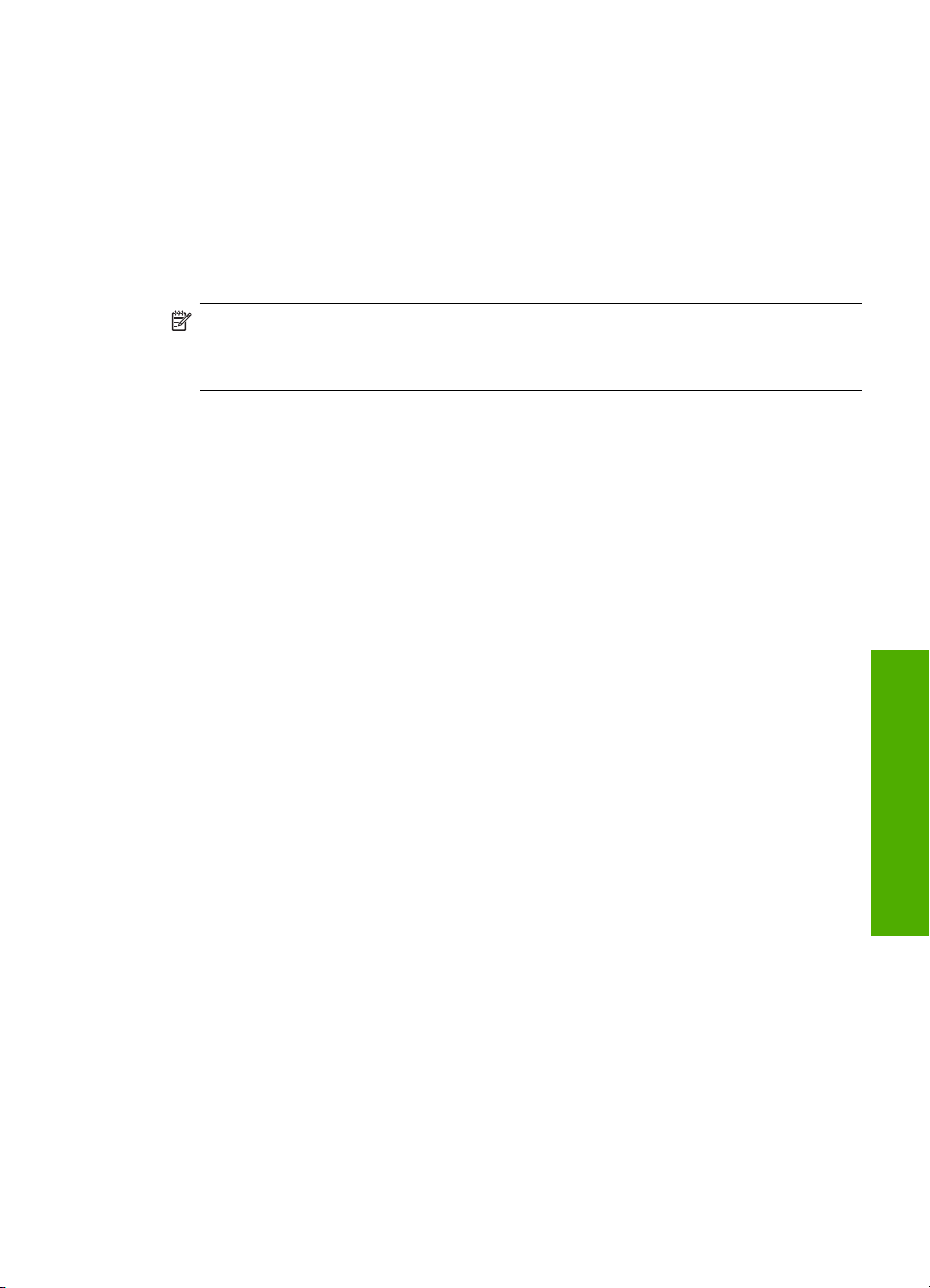
使用 HP Photosmart 軟體
HP Photosmart 軟體提供快速簡單的方式列印您的相片。它也可以讓您存取其他
基本的 HP 影像軟體功能,如儲存及檢視相片。
如需使用 HP Photosmart 軟體的詳細資訊:
• 請檢查左邊的內容面板。在上方尋找 HP Photosmart 軟體說明內容一書。
• 若您在上方的內容面板找不到 HP Photosmart 軟體說明內容一書,請透過
HP 解決方案中心存取軟體說明。
附註 HP Photosmart 軟體支援下列檔案格式:BMP、DCX、FPX、GIF、
JPG、PCD、PCX、TIF、PICT、PSD、PCS、EPS、TGA、SGI、PDF 以
及 PNG。
使用 HP Photosmart 軟體 13
概觀
HP All-in-One
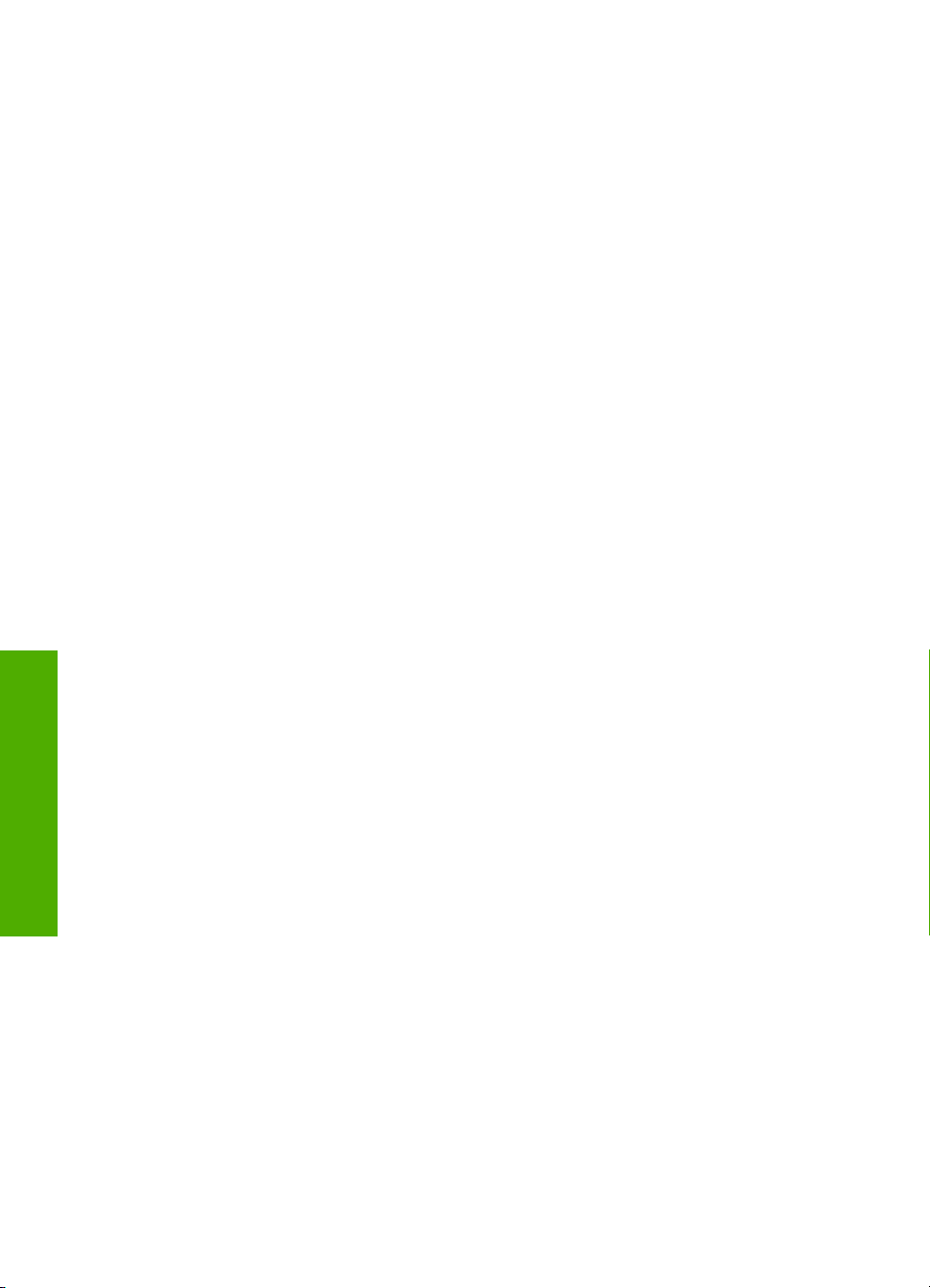
第 2 章
HP All-in-One
概觀
14 HP All-in-One 概觀
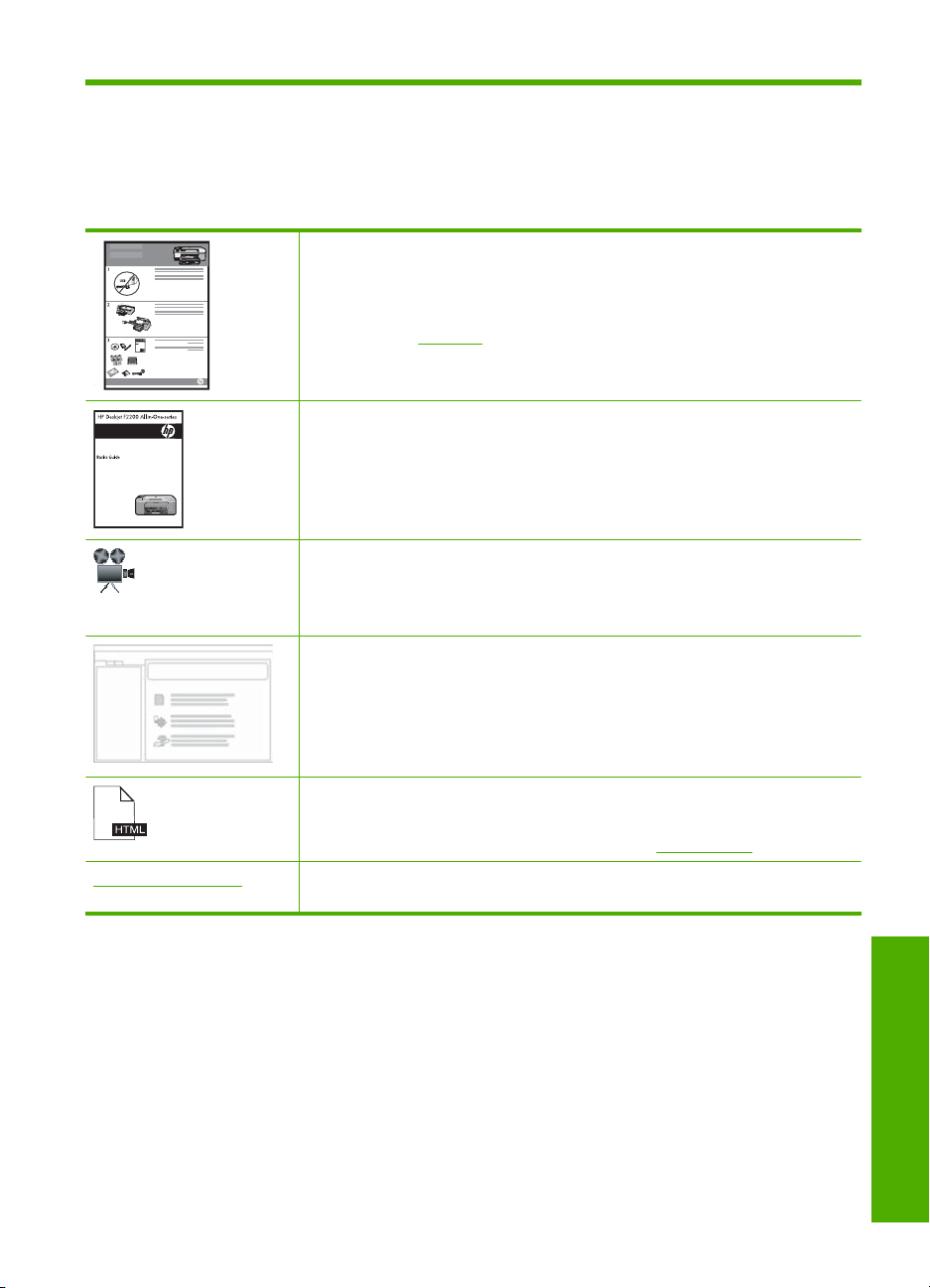
3
尋找更多資訊
您可以透過印刷手冊和螢幕操作說明上的各種資源,取得有關安裝與使用
HP All-in-One 的資訊。
安裝指南
《安裝指南》提供設定 HP All-in-One 和安裝軟體的指示。請務必依照《安裝指
南》的步驟順序進行。
若您在安裝時遇到問題,請參閱「安裝指南」以取得疑難排解資訊,或參閱此
畫面「說明」的
基本指南
《基本指南》包含 HP All-in-One 的概觀 (包括基本工作的逐步指示、疑難排解提
示及技術資訊)。
HP Photosmart 動畫
位於螢幕操作說明相關章節中的 HP Photosmart 動畫,會告訴您如何在
HP All-in-One 上完成重要工作。您將瞭解如何放入紙張與其他媒體、更換列印
墨匣以及掃描原稿。
螢幕操作說明
螢幕「說明」提供使用 HP All-in-One 所有功能的詳細指示。
如何主題提供的連結可讓您迅速找到執行常用工作的資訊。
•
HP All-in-One 概觀主題提供 HP All-in-One 主要功能的一般資訊。
•
疑難排解主題提供您使用 HP All-in-One 時可能會遇到問題的解決資訊。
•
讀我檔案
讀我檔案包含其他出版物中可能找不到的最新資訊。
安裝軟體以存取讀我檔案。如需詳細資訊,請參閱檢視讀我檔案。
www.hp.com/support 如果您可連線至網際網路,就可以從 HP 網站上取得說明和支援。此網站上提
供技術支援、驅動程式、以及耗材和訂購資訊。
疑難排解。
尋找更多資訊
尋找更多資訊
15
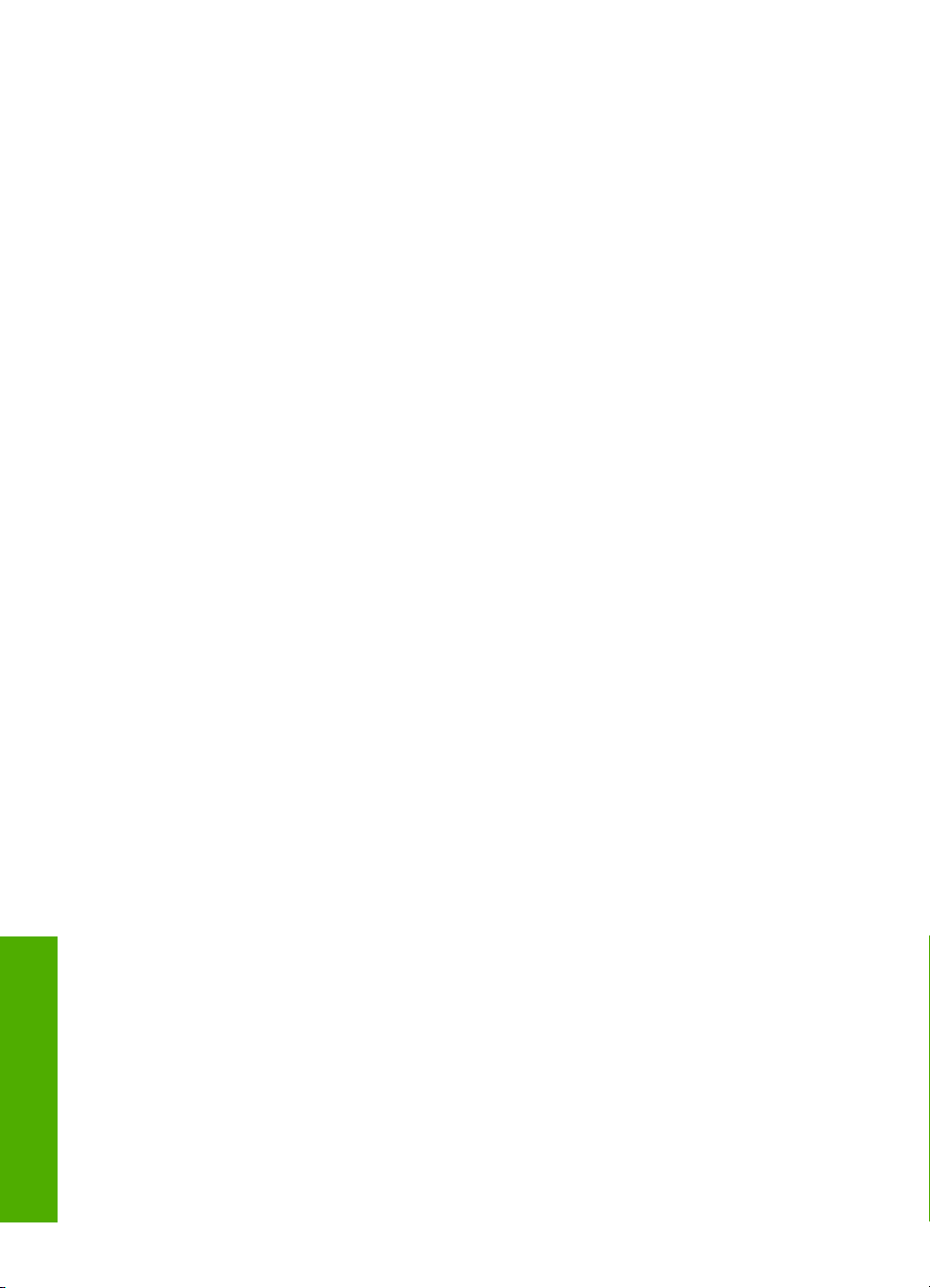
第 3 章
尋找更多資訊
16
尋找更多資訊
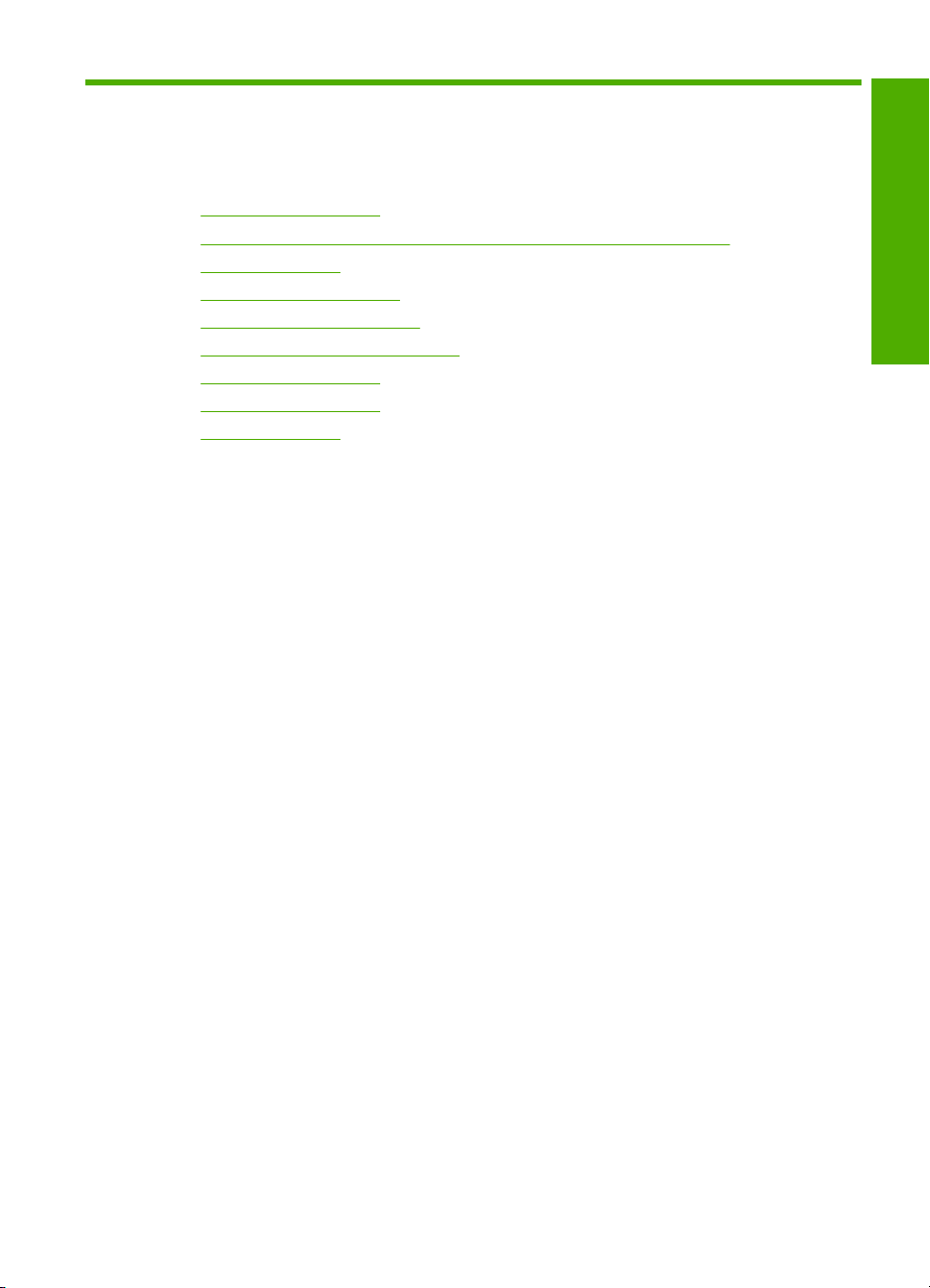
4
如何使用?
本節包含較常執行的工作之連結,如列印相片,以及最佳化列印工作。
如何變更列印設定?
•
•
如何在 10 x 15 cm(4 x 6 英吋)的紙張上列印無邊框相片?
如何載入信封?
•
如何使用控制台掃瞄?
•
如何得到最佳列印品質?
•
如何在紙張上進行雙面列印?
•
如何更換列印墨匣?
•
如何校正列印墨匣?
•
如何清除卡紙?
•
如何使用?
如何使用?
17
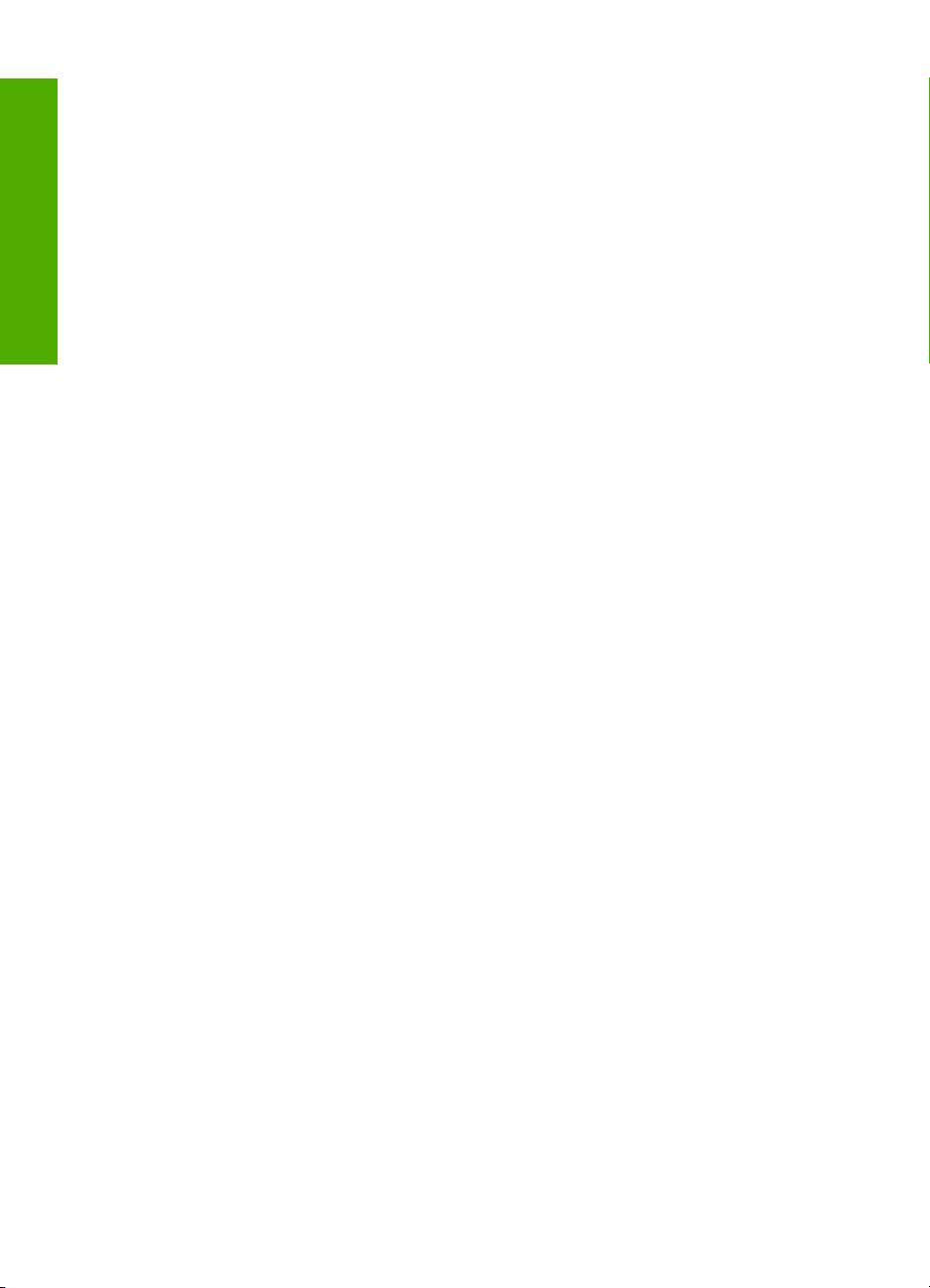
如何使用?
第 4 章
18
如何使用?
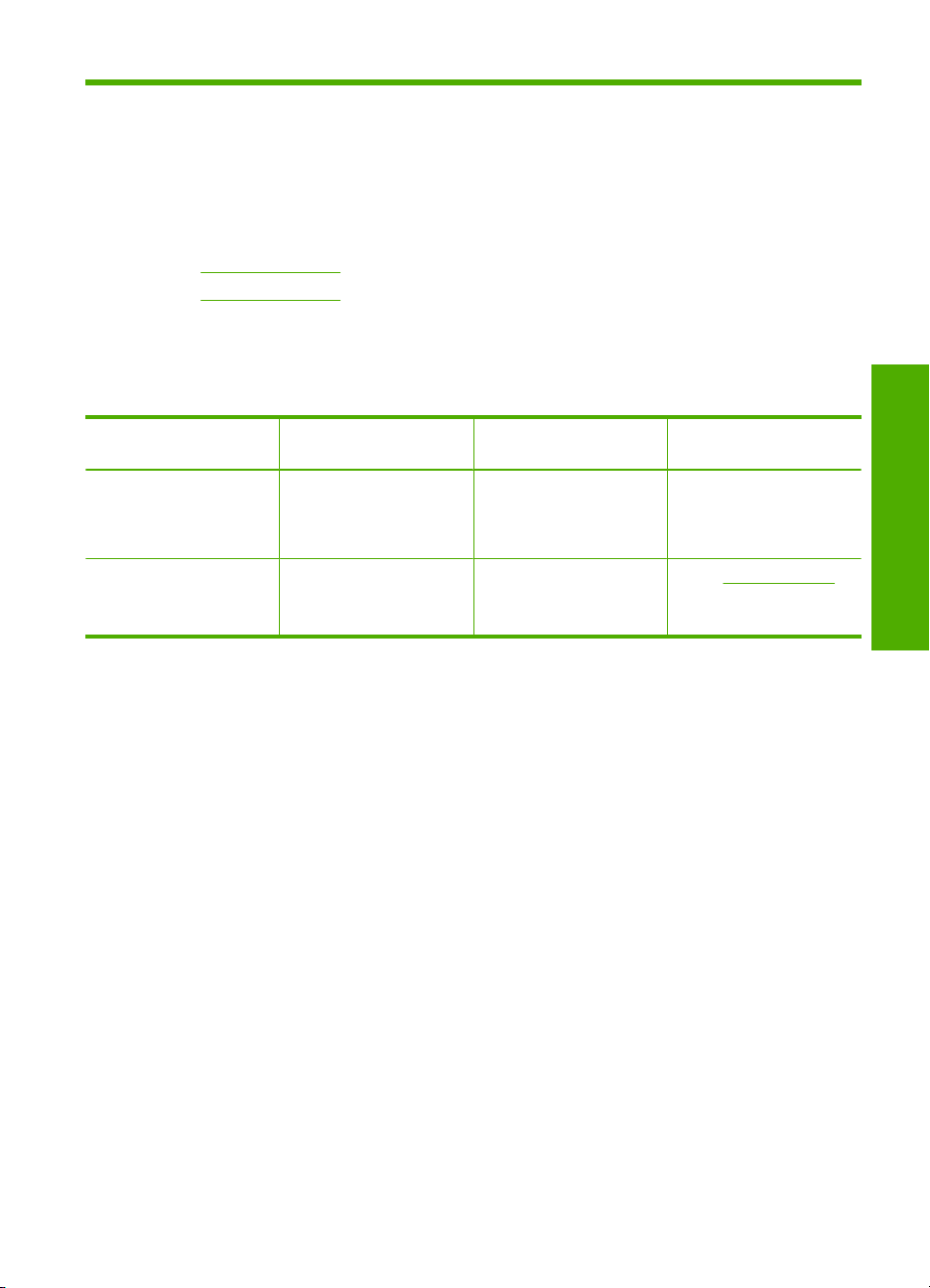
5
連線資訊
HP All-in-One 配備有 USB 埠,因此您可以使用 USB 纜線直接與電腦連接。也
可透過現有的家用網路共享產品。
本節包含下列主題:
支援的連線類型
•
使用印表機共用
•
支援的連線類型
下列表格包含支援的連線類型清單。
描述 最佳效能的建議電腦連線數支援的軟體功能 安裝指示
USB 連接 一台以 USB 纜線連接到
印表機共用 最多五台電腦。
HP All-in-One 後方 USB
2.0 高速週邊設備連接埠
的電腦。
主機電腦必須始終開機,
以便從其他電腦列印。
使用印表機共用
如果您的電腦位於網路上,而且網路上的另一台電腦已透過 USB 纜線連接
HP All-in-One,您就可以利用印表機共用,在該印表機上進行列印。
直接連接到 HP All-in-One 的電腦會作為印表機的主機,並具有完整的軟體功
能。另一台電腦作為用戶端,只能執行列印功能。您必須在主機電腦或
HP All-in-One 的控制台上執行其他功能。
在 Windows 電腦上啟用印表機共享
▲
請參考電腦隨附的使用者指南,或參閱 Windows 螢幕操作說明。
支援所有功能。 如需詳細指示,請遵循
支援主機上所有功能。其
他電腦僅支援列印功能。
《安裝指南》。
請遵循使用印表機共用中
的指示執行。
連線資訊
連線資訊
19
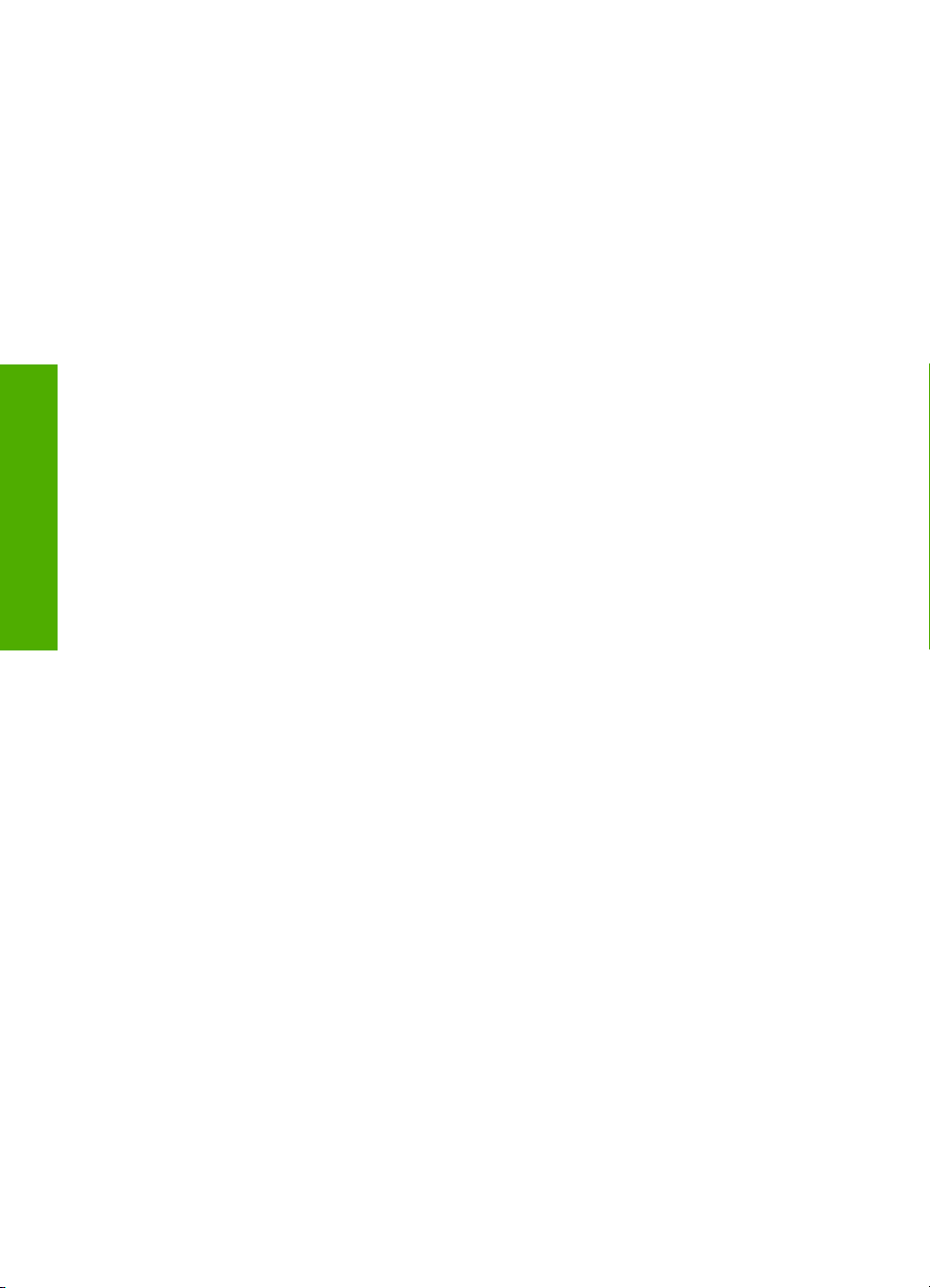
連線資訊
第 5 章
20
連線資訊
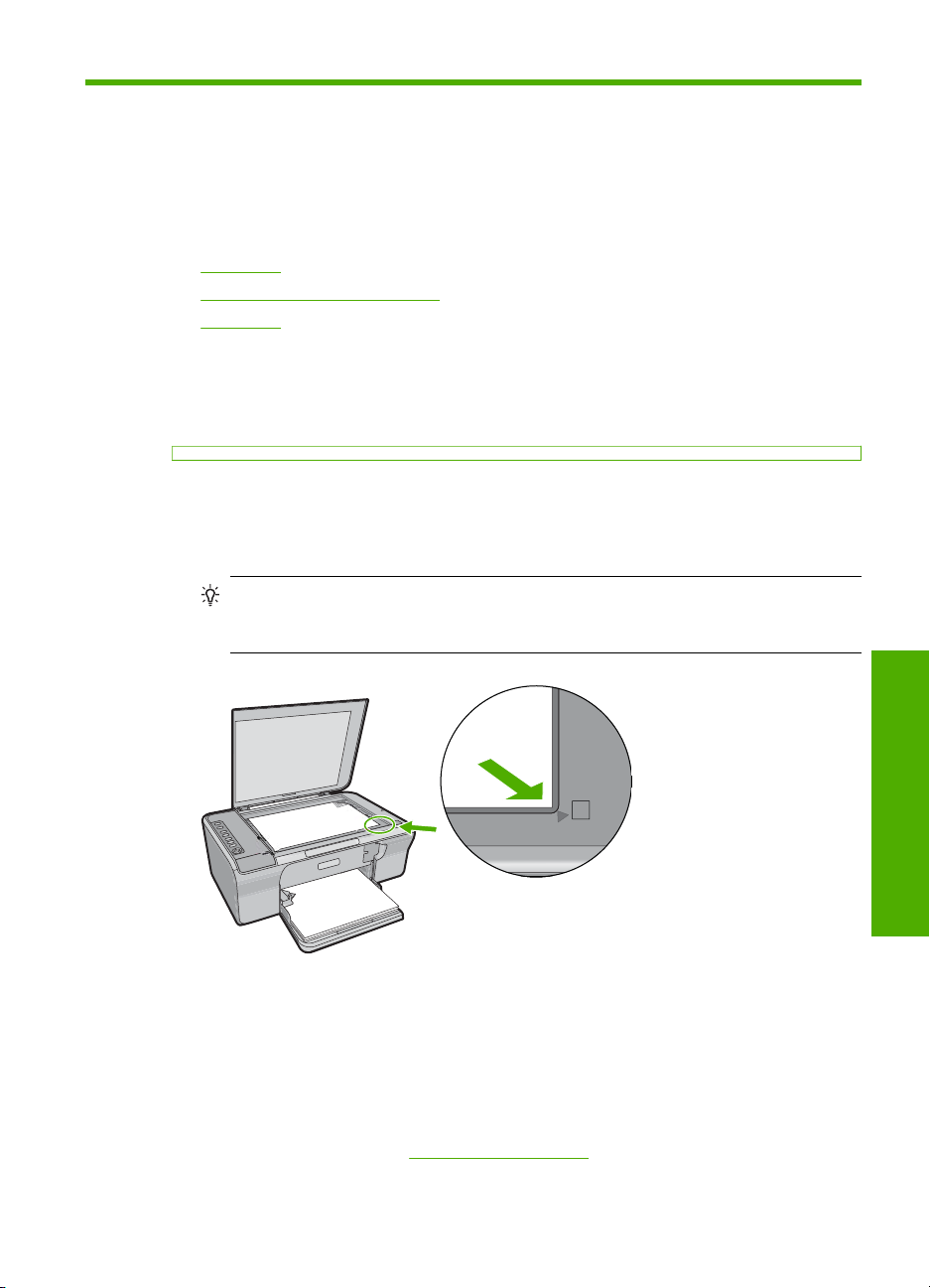
6
放入原稿與紙張
您可在 HP All-in-One 中放入許多不同類型和大小的紙張,包括 Letter、A4 紙、
相紙、投影片和信封。
本節包含下列主題:
•
•
•
放入原稿
您可在玻璃板上放入原稿,以影印或掃描最大到 Letter 或 A4 尺寸的原稿。
在玻璃板上放入原稿
1. 掀起 HP All-in-One 的蓋板。
2.
放入原稿
選擇用於列印與影印的紙張
放入紙張
以要列印或掃描面朝下的方式,將原稿放在玻璃板的左前角。
提示 如需放入原稿的詳細說明,請參考刻在玻璃板邊緣的指導圖示。
提示 為了得到正確的影印大小,請確認玻璃板上無膠帶或其他異物。
蓋上蓋板。
3.
選擇用於列印與影印的紙張
您可以在 HP All-in-One 中使用不同類型和大小的紙張。請查閱下列建議事項,
以獲得最佳的列印與影印品質。在您變更紙張類型時,請記得變更紙張類型設
定。如需詳細資訊,請參閱
設定列印的紙張類型。
放入原稿與紙張
放入原稿與紙張
21
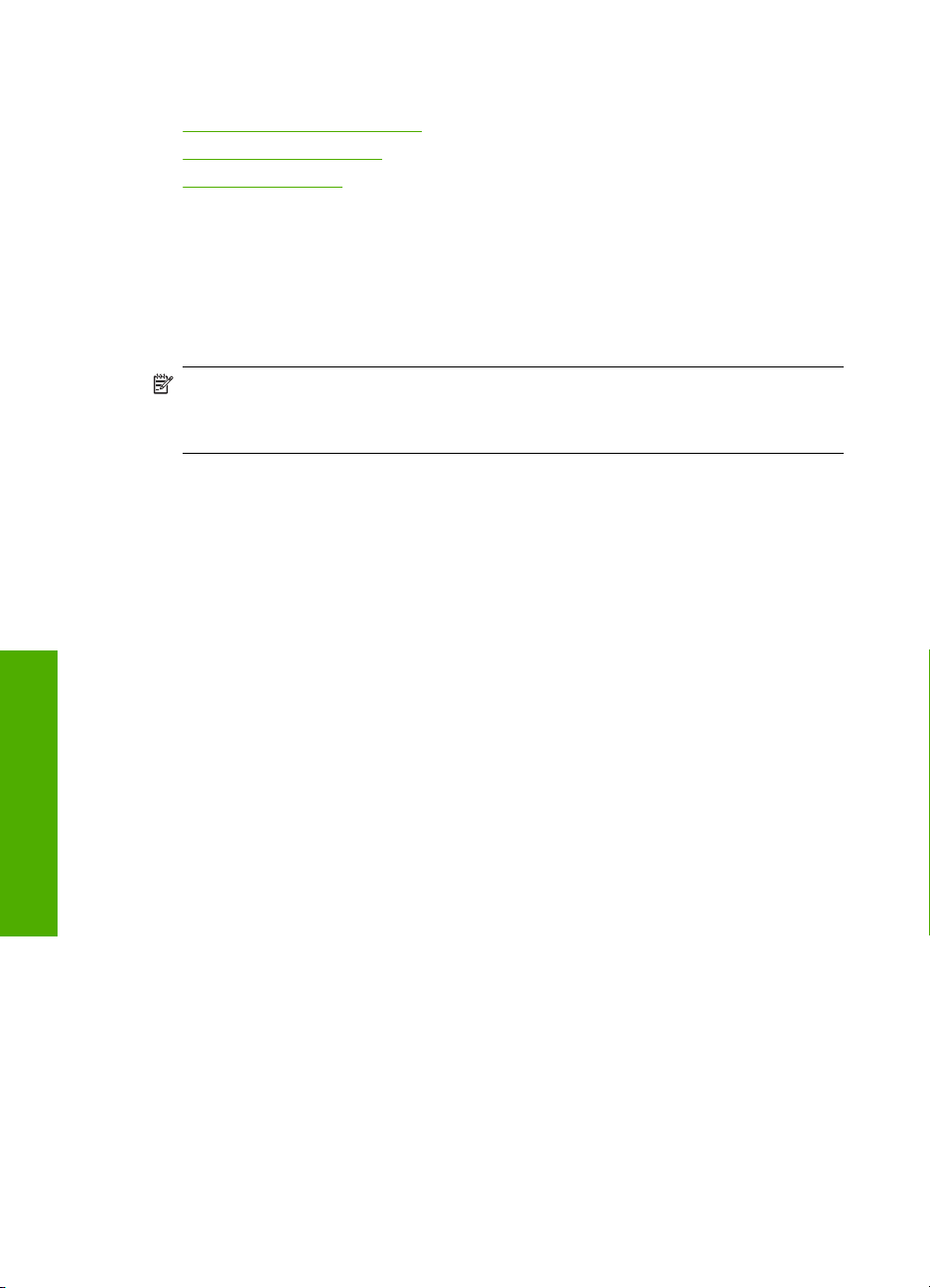
第 6 章
本節包含下列主題:
建議用於列印與影印的紙張
•
建議只用於列印的紙張
•
不建議使用的紙張
•
建議用於列印與影印的紙張
為取得最佳列印品質,HP 建議使用特別針對所列印專案類型而設計的 HP 紙
張。若要列印相片,可在進紙匣內放入 HP 高級相片紙或 HP 特級相片紙。
以下列出可用於影印與列印的 HP 紙張。依您所在的國家/地區而異,您可能無
法使用某些紙張。
附註 若要完成無邊框列印,您必須使用 10 x 15 公分 紙張 (具標籤)。
HP All-in-One 會列印至紙張三邊的邊緣。當您從第四邊移除標籤後,就得到
了無邊框列印。
HP 特級相片紙
HP 特級相片紙是最佳的 HP 相片紙,其影像品質與防止褪色功能甚至優於沖印
店處理過的相片。對於列印要放入相框或放入相簿中的高解析度影像,此類紙張
是您理想的選擇。這些紙張可提供數種尺寸選擇,包括 10 x 15 公分(含或不含
標籤)、A4 以及 8.5 x 11 英吋的尺寸,適用於以影印機列印或影印相片。
放入原稿與紙張
HP 高級相片紙
HP 高級相片紙是高品質的光面或柔光面相片紙。其外觀和觸感類似沖印店處理
過的相片,而且可以壓在玻璃板底下或放入相簿中。這些紙張可提供數種尺寸選
擇,包括 10 x 15 (含或不含標籤)、A4 以及 8.5 x 11 英吋的尺寸,適用於
公分
以影印機列印或影印相片。
HP 高級噴墨投影片
HP 高級噴墨投影片能讓您的彩色簡報更加生動並且令人印象深刻。這種投影片
容易使用和處理、快乾又能抗污。
HP 高級噴墨紙
HP 高級噴墨紙是最佳的塗層紙,適合高解析度輸出使用。平滑、霧面的外觀使
它適合用於列印最高品質的文件。
HP 超白噴墨紙
HP 超白噴墨紙能產生高對比度的色彩和清晰的文字。它的不透明性足以應付雙
面彩色用途,不會穿透,很適合作為新聞稿、報告和廣告傳單使用。
22
放入原稿與紙張
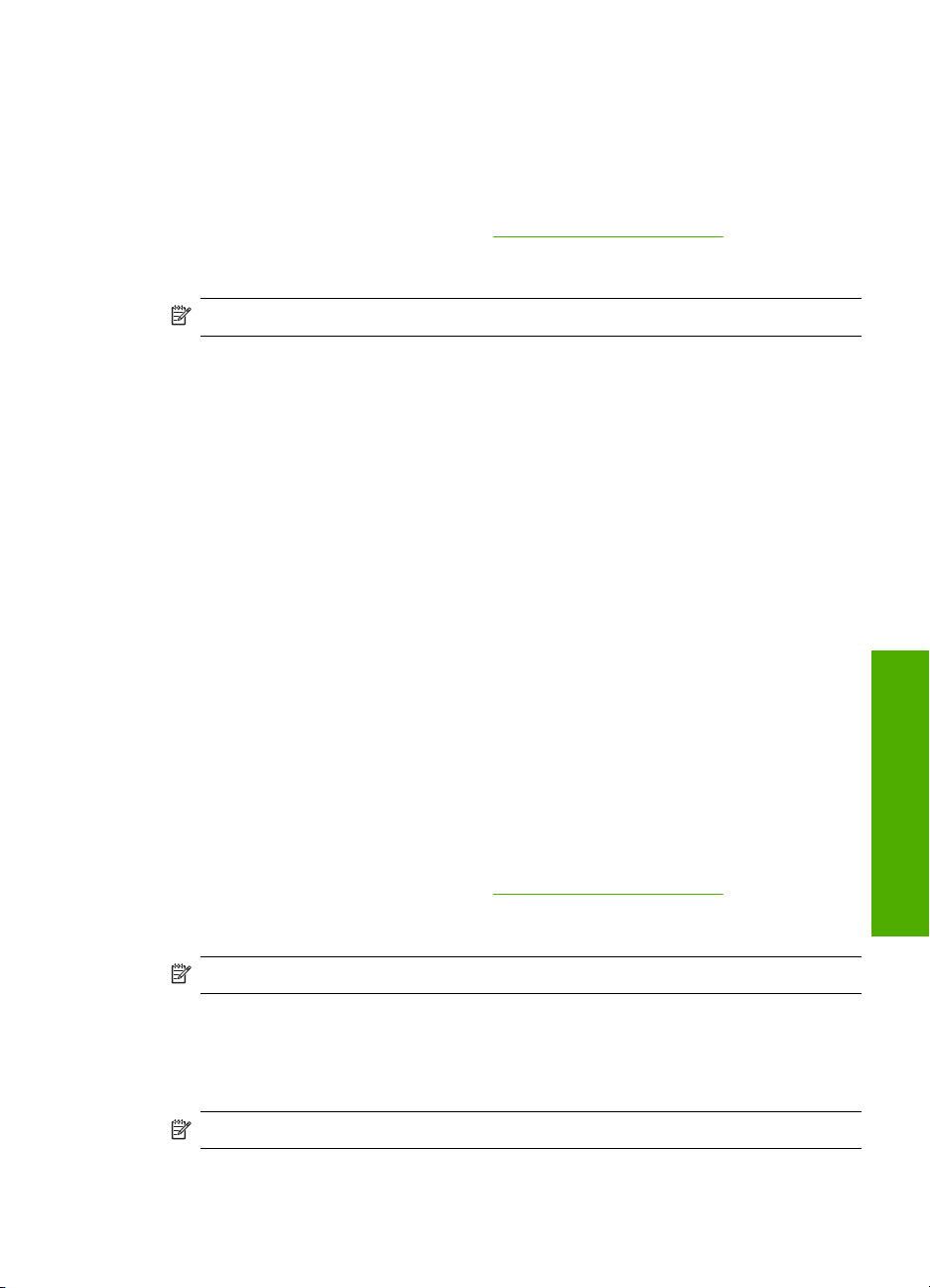
HP All-in-One 紙或 HP 列印紙
• HP All-in-One 紙專用於 HP All-in-One 產品。它具有特別的明亮藍白漸層色
調,可產生出比普通多功能紙更清晰的文字和更豐富的色彩。
• HP 列印紙是高品質的多功能紙。它所產生的文件,不論在外觀和觸覺上都比
列印在標準多用途紙或影印紙上的文件更加真實。
若要訂購 HP 紙張及其他耗材,請至
示,請選擇您所在的國家/地區,依照提示選擇產品,然後按一下頁面上其中一
個購物連結。
附註 目前,HP 網站某些部分僅提供英文內容。
建議只用於列印的紙張
某些紙張只有在您從電腦開始列印工作時才可以使用。下列清單提供有關這些紙
張的資訊。
為取得最佳列印品質,HP 建議使用 HP 紙張。太薄、太厚、紋理光滑或伸縮性
大的紙張容易發生卡紙。使用紋理太粗或是墨水吸收不良的紙張,則會造成印出
的影像模糊、褪色或是無法完全填滿。
依您所在的國家/地區而異,您可能無法使用某些紙張。
HP 轉印紙
HP 轉印紙(用於彩色布料或用於淺色或白色布料)最適合用來將您的數位相片
轉印到 T 恤上。
www.hp.com/buy/supplies。如果出現提
HP 型錄與傳單紙
HP 型錄與傳單紙(光面或霧面)兩面都有光面或霧面塗層,適合雙面列印。它
們是用來製作媲美攝影作品的複製和商業圖形的絕佳選擇,例如報表封面、特殊
簡報、型錄、郵寄廣告單及日曆。
HP 高級簡報紙
HP 高級簡報紙讓您可以製作外表與觸感俱優的簡報。
若要訂購 HP 紙張及其他耗材,請至
示,請選擇您所在的國家/地區,依照提示選擇產品,然後按一下頁面上其中一
個購物連結。
附註 目前,HP 網站某些部分僅提供英文內容。
不建議使用的紙張
太薄、太厚、紋理光滑或伸縮性大的紙張容易發生卡紙。紋理太粗或是墨水吸收
不良的紙張,則會造成印出的影像模糊、褪色或是無法完全填滿。
附註 如需完整的支援材質尺寸清單,請參閱印表機軟體。
www.hp.com/buy/supplies。如果出現提
選擇用於列印與影印的紙張
放入原稿與紙張
23
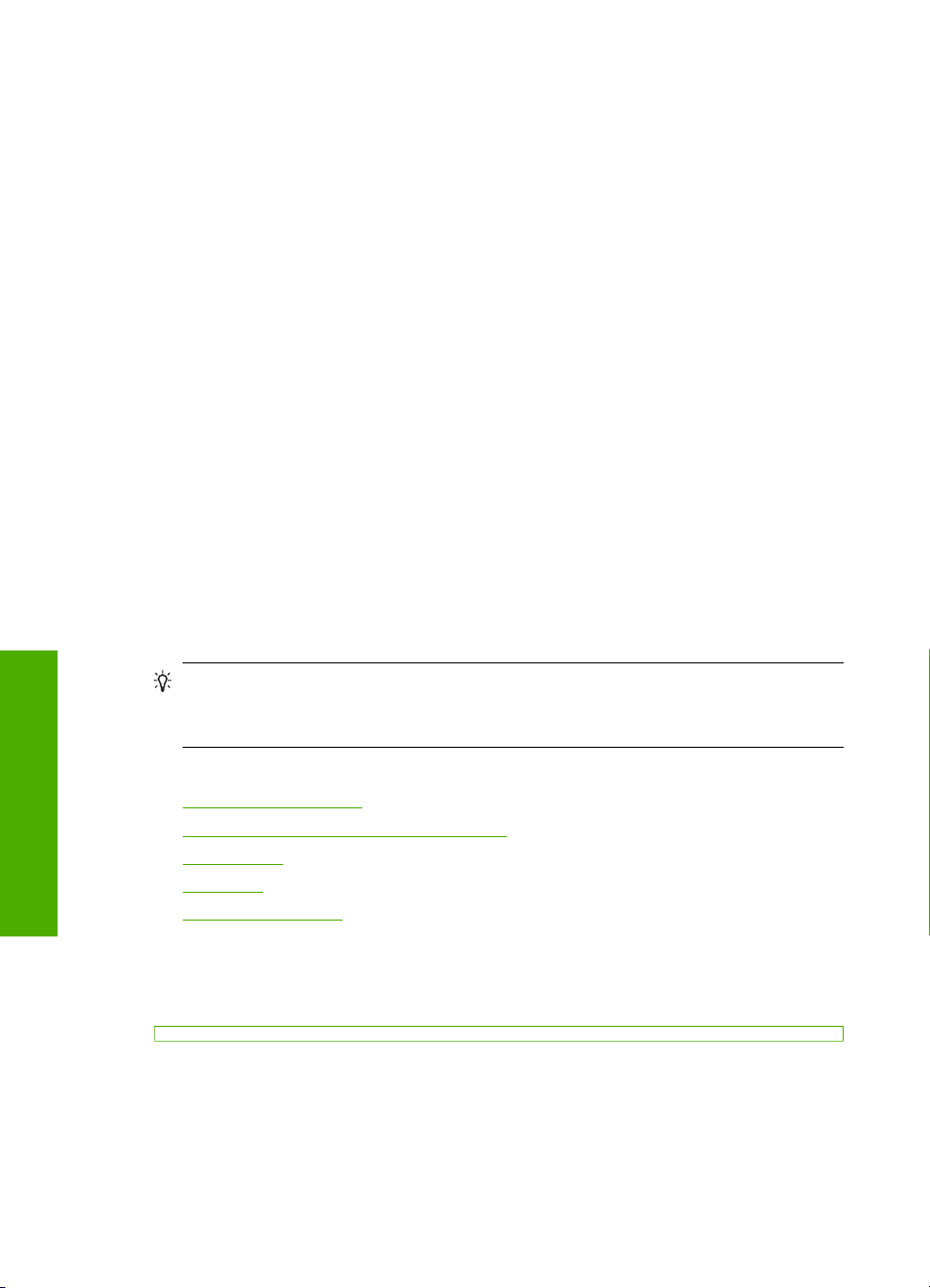
第 6 章
避免將相片紙用於所有列印和影印作業
•
• 有圖案或穿孔的紙張 (除非是特別針對 HP 噴墨裝置所設計)。
•
• 非常平滑、光亮或塗層紙並非設計用於 HP All-in-One。它們可以造成
•
•
•
影印時避免使用的其他紙張
•
• HP 高級噴墨投影片或 HP 特級噴墨投影片以外的投影片。
•
•
放入紙張
本節說明在 HP All-in-One 中如何放入不同類型與大小的紙張,以進行影印或列
印。
任何未列在印表機軟體中的其他尺寸的紙張。
紋理太粗的原料,例如亞麻布。在這些紙張上無法均勻地列印,而且墨水會
滲進其中。
HP All-in-One 的卡紙或排斥油墨。
多重複寫紙,例如複寫紙或三重複寫紙。它們可能起皺紋或黏住,墨水也可
能會比較模糊。
有扣環或有孔的信封。它們可能卡在滾筒上並造成卡紙。
長條紙。
信封。
轉印紙。
賀卡紙。
本節包含下列主題:
放入原稿與紙張
•
•
•
•
•
放入整頁大小的紙張
您可在 HP All-in-One 的進紙匣內放入許多類型的 Letter 或 A4 紙張。
24
放入原稿與紙張
提示 為避免撕裂、起皺紋或邊緣彎曲,請將所有紙張平放儲存在可密封的袋
子中。如果未妥善存放紙張,則在溫度和濕度的劇烈變化下,可能會使紙張
捲曲,而無法正常用於 HP All-in-One。
放入整頁大小的紙張
放入 10 x 15 公分(4 x 6 英吋)相紙
放入索引卡
放入信封
放入其他紙張類型
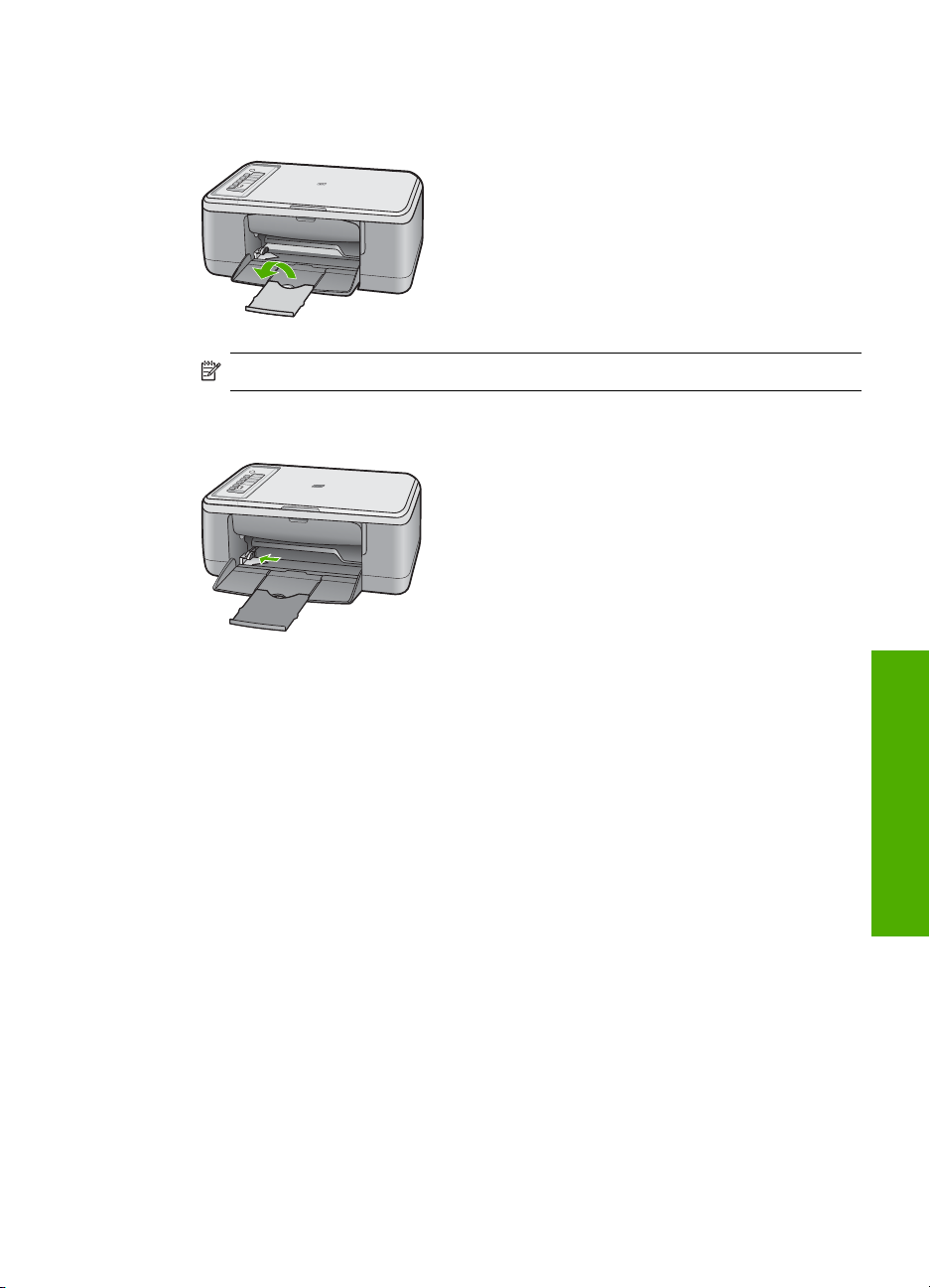
放入整頁大小的紙張
將紙匣延伸架向您自己的方向拉出。
1.
附註 使用 Legal 大小的紙張時,請勿打開紙匣延伸架。
將紙張寬度導板滑到最外側的位置。
2.
在平面上輕敲紙疊將邊緣對齊,然後檢查:
3.
確定紙張沒有撕裂、灰塵、皺紋或邊緣彎曲。
•
確定整疊紙張的大小和類型都相同。
•
放入紙張
放入原稿與紙張
25
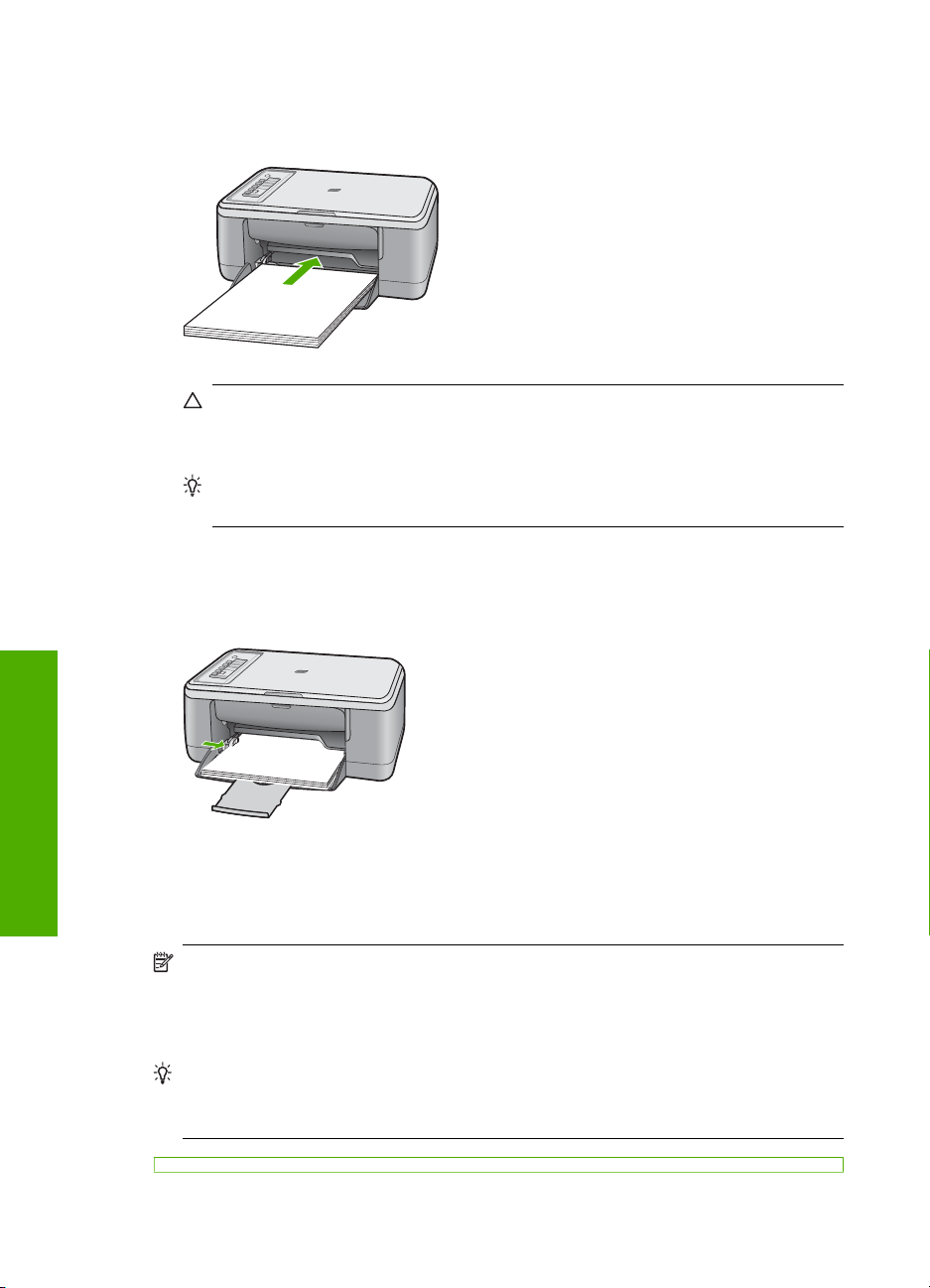
第 6 章
將整疊紙較短的一側朝前插入進紙匣。確認您要列印的那一面朝下。將整疊
4.
紙張向裡推進產品中,直到不能再推入為止。
注意 將紙張放入進紙匣時,請確認產品處於閒置狀態並且沒有發出聲
音。如果產品正在維護列印墨匣或是忙於其他作業,您可以將紙張朝前推
到最遠,讓產品送出空白頁。
提示 若您使用的是信紙信頭,請先插入頁面上方,列印面朝下。如需載
入整頁大小紙張和信紙信頭的詳細說明,請參閱刻在進紙匣底部的圖示。
將紙張寬度導板向內推,直到接觸到紙張邊緣後停止。
5.
請勿在進紙匣中放入過量的紙張,同時確保整疊紙張都置入進紙匣內,高度
不超過紙張寬度導板的上緣。
放入原稿與紙張
放入 10 x 15 公分(4 x 6 英吋)相紙
您可在 HP All-in-One 進紙匣內放入 10 x 15 公分 相紙。為取得最佳效果,請使
用具標籤的 10 x 15 公分 大小 HP 特級相紙或 HP 高級相紙。
附註 對於無邊框列印,HP All-in-One 僅支援在有可撕式裁邊的 10 x 15 公
分的相紙上列印。您可自動調整「內容」對話方塊中的設定,以便在 HP 特
級相紙上列印無邊框的 10 x 15 公分相片。按一下「列印捷徑」標籤,然後
在「列印捷徑」清單中選取「相片列印-無邊框」。
提示 為避免撕裂、起皺紋或邊緣彎曲,請將所有紙張平放儲存在可密封的袋
子中。如果未妥善存放紙張,則在溫度和濕度的劇烈變化下,可能會使紙張
捲曲,而無法正常用於 HP All-in-One。
26
放入原稿與紙張
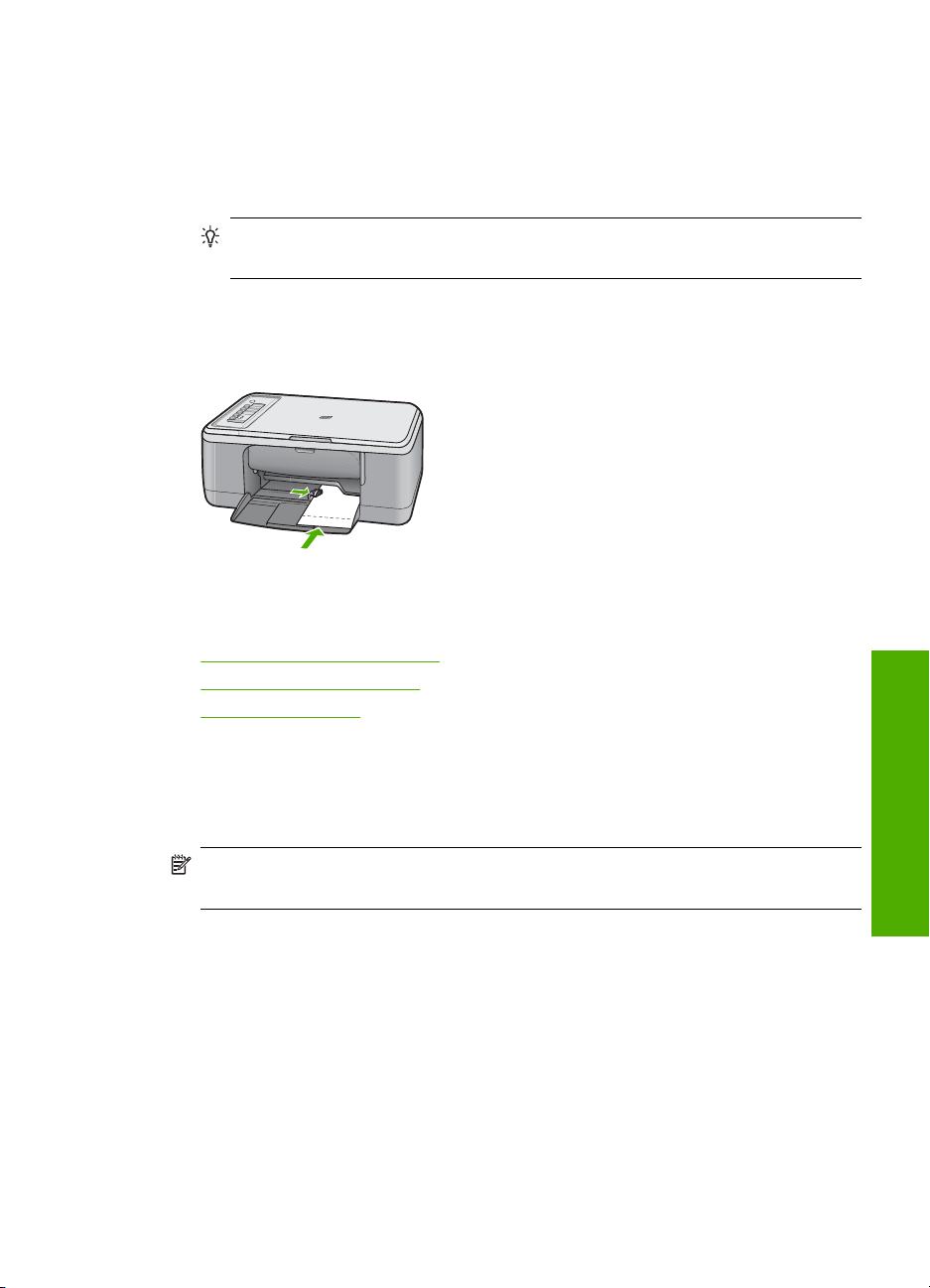
將相片紙放入進紙匣
移除進紙匣裏的所有紙張。
1.
將整疊相片紙的短邊朝前插入進紙匣最右側,列印面或光面朝下。將整疊相
2.
片紙向裡推進產品中,直到不能再推入為止。
如果您使用具有可撕式標籤的相片紙,請確認標籤不是朝向印表機。
提示 如需放入小尺寸相紙的詳細說明,請參考刻在進紙匣底板上說明如
何放入相紙的指導圖示。
將紙張寬度導板向內推,直到接觸到紙張邊緣後停止。
3.
請勿在進紙匣中放入過量的紙張,同時確保整疊紙張都置入進紙匣內,高度
不超過紙張寬度導板的上緣。
為取得最佳效果,請在列印或影印前,先設定紙張類型。
相關主題
建議用於列印與影印的紙張
•
變更目前工作的列印設定
•
設定影印紙張類型
•
放入索引卡
您可以在 HP All-in-One 進紙匣中放入索引卡,以便列印筆記、便條和其他文稿。
為取得最佳效果,請在列印或影印前,先設定紙張類型。
附註
HP All-in-One 會在短邊緣留下 1.2 的邊框。如果要列印許多卡片,
公分
請先列印一張測試卡片,確保邊框不會裁剪到文稿。
放入紙張
27
放入原稿與紙張
